
Professional
Display Solutions
X Line
55BDL4005X
55BDL4007X
www.philips.com/welcome
Kullanım Kılavuzu (Türkçe)

55BDL4005X/55BDL4007X
Güvenlik Talimatları
Güvenlik önlemleri ve bakım
UYARI: Bu belgede belirtilenlerin dışında kontrol ve ayar yapılması veya yönetmenliklerin kullanılması şok, elektrik
çarpma tehlikesi ve/veya mekanik tehlikelere sebep olabilir.
Ekranınızın bağlantısını yaparken ve kullanırken bu talimatlara uyunuz:
Çalıştırma:
• Ekranı doğrudan güneş ışığından, soba veya diğer ısı kaynaklarından uzak tutun.
• Ekranı yağdan uzak tutun, aksi takdirde plastik kapak zarar görebilir.
• Ekranın iyi havalandırılan bir yere kurulması önerilir.
• Dış mekanda kullanım için ultraviole ışın ltresi gereklidir.
• Ürün, yüksek sıcaklık, nem, görüntü desenleri veya çalışma süresi vb. gibi ekstrem koşullarda kullanılacaksa... Uygulama
mühendislik önerileri için Philips ile iletişime geçmeniz kesinlikle tavsiye edilir. Aksi takdirde, ürünün güvenilirliği ve işlevi
garanti edilemez. Ekstrem koşullar genellikle Havalimanları, Transit İstasyonları, Bankalar, Borsa ve Kontrol sistemlerinde
bulunur.
• Havalandırma deliklerine düşebilecek ya da ekranın elektronik aksamının düzgün soğutulmasını önleyebilecek herhangi bir
nesneyi kaldırın.
• Kasa üzerindeki havalandırma deliklerini kapatmayın.
• Ekranı yerleştirirken elektrik şine ve prize kolay erişilebildiğinden emin olun.
• Elektrik kablosunu çekerek ekranı kapattığınızda, normal çalıştırma için elektrik kablosunu tekrar takmadan önce 6 saniye
bekleyin.
• Daima Philips tarafından sağlanan onaylı güç kablosunu kullandığınızdan emin olun. Eğer güç kablonuz kayıpsa, lütfen
bölgenizde bulunan servis merkezi ile temasa geçiniz.
• Ekranı çalışırken titreşime veya sert darbelere maruz bırakmayın.
• Çalıştırma veya nakliye sırasında ekrana vurmayın veya monitörü düşürmeyin.
• Delikli cıvata kısa süreli bakım ve kurulumda kullanım içindir. Delikli cıvatanın 1 saatten uzun süre kullanılmamasını öneririz.
Uzun süreli kullanıma izin verilmez. Delikli cıvatayı kullanırken, lütfen ekranın altında belirgin bir güvenlik alanı bırakın.
Bakım:
• Ekranınızı olası hasarlardan korumak için LCD paneline aşırı basınç uygulamayın. Ekranınızı taşırken kaldırmak için çerçeveden
tutun; elinizi veya parmaklarınızı LCD panelinin üzerine yerleştirerek ekranı kaldırmayın.
• Uzun süre kullanmayacaksanız ekranın şini prize takılı bırakmayın.
• Haf nemli bir bez kullanarak temizlemeniz gerekiyorsa ekranı prizden çıkarın. Elektrik kesildiğinde ekran kuru bir bez
kullanılarak temizlenebilir. Ancak ekranınızı temizlemek için alkol veya amino bazlı sıvılar gibi organik çözeltileri asla
kullanmayın.
• Elektrik çarpmasına engel olmak veya sete kalıcı hasar verilmesini önlemek için ekranı toza, yağmura, suya veya aşırı nemli
ortamlara maruz bırakmayınız.
• Eğer ekranınız ıslanırsa, mümkün olan en kısa sürede kuru bir bez ile temizleyiniz.
• Eğer ekranınıza yabancı cisim veya su girerse, hemen kapatın ve güç kablosunu prizden çıkarın. Ardından, yabancı cismi veya
suyu çıkararak üniteyi bakım merkezine gönderin.
• Ekranı ısı, doğrudan güneş ışığı veya aşırı soğuğa maruz kalan yerlerde depolamayın veya kullanmayın.
• Ekranınızdan en iyi performansı almak ve uzun süre kullanımı garanti etmek için, ekranı aşağıdaki sıcaklık ve nem aralığına
düşen yerlerde kullanmanızı önemle tavsiye ederiz.
Çevresel mutlak değerler
Öğe Min. Maks. Birim
Depolama sıcaklığı -20 65 °C
Çalıştırma sıcaklığı 0 40 °C
Cam Yüzey Sıcaklığı (Çalışma) 0 65 °C
ii

55BDL4005X/55BDL4007X
Depolama nemi 5 90 % RH
Çalışma nemi 20 80 % RH
• Daya iyi parlaklık performansı için LCD panel sıcaklığının her zaman 25 santigrat derece olması gerekir.
• Ekran uygun çalışma koşullarında kullanılıyorsa, sadece bu spesikasyonda belirtilen ekran ömrü garanti edilir.
ÖNEMLİ: Ekranınızı gözetimsiz bıraktığınızda daima hareket eden bir ekran koruyucusu programını etkin hale getirin. Ünitede
değişmeyen sabit bir içerik gösterilecekse daima dönemsel ekran yenileme uygulamasını etkinleştirin. Sabit ya da statik
görüntülerin uzun süre kesintisiz olarak ekranda kalması “yanmaya” sebep olabilir, bu aynı zamanda ekranınızdaki “ardıl görüntü”
veya “hayalet görüntü” olarak da anılmaktadır. Bu, LCD panel teknolojisinde iyi bilinen bir durumdur. Birçok durumda “yanma”
veya “ardıl görüntü” veya “hayalet görüntü” güç kapatıldıktan sonra zaman geçtikçe yavaş yavaş kaybolacaktır.
UYARI: Aşırı “yanma etkisi” veya “ardışık görüntü” veya “gölgeli görüntü” belirtileri gözden kaybolmaz ve onarılamaz. Bu aynı
zamanda garantinizin şartları dahilinde yer almaz.
Servis:
• Mahfaza kapağı sadece kaliye servis personeli tarafından açılmalıdır.
• Onarım ya da entegrasyon için herhangi ihtiyaç durumu varsa, lütfen bölgenizdeki servis merkezi ile temasa geçiniz.
• Ekranınızı doğrudan güneş ışığına maruz bırakmayın.
Eğer bu belgede belirtilen talimatları izlediğinizde ekranınız normal çalışmazsa, bir tekniker ya da yerel servis
sağlayıcısı ile temasa geçin.
Denge Tehlikesi.
Cihaz düşerek ciddi kişisel yaralanmaya veya ölüme neden olabilir. Yaralanmayı önlemek için, bu cihaz yükleme yönergelerine
uygun olarak zemine/duvara sağlam şekilde bağlanmalıdır.
Ekranınızın bağlantısını yaparken ve kullanırken bu talimatlara uyunuz:
• Uzun süre kullanmayacaksanız ekranın şini prize takılı bırakmayın.
• Haf nemli bir bez kullanarak temizlemeniz gerekiyorsa ekranı prizden çıkarın. Elektrik kesildiğinde ekran kuru
bir bez kullanılarak temizlenebilir. Ancak, hiçbir zaman alkol, çözücü ya da amonyak bazlı sıvılar kullanmayın.
• Bu kılavuzdaki talimatları izlediğiniz halde ekranınızın normal şekilde çalışmaması durumunda bir servis
teknisyenine danışın.
• Mahfaza kapağı sadece kaliye servis personeli tarafından açılmalıdır.
• Ekranı doğrudan güneş ışığından, soba veya diğer ısı kaynaklarından uzak tutun.
• Havalandırma deliklerine düşebilecek veya ekranın elektronik aksamının gerektiği gibi soğutulmasını
engelleyebilecek her türlü nesneyi kaldırın.
• Kasa üzerindeki havalandırma deliklerini kapatmayın.
• Ekranın kuru kalmasını sağlayın. Elektrik çarpmaması için yağmur veya aşırı neme maruz bırakmayın.
• Ekranı elektrik kablosunu veya DC güç kablosunu ayırarak ekranı kapattığınızda, elektrik kablosunu veya DC güç
kablosunu normal çalışması için takmadan önce 6 saniye bekleyin.
• Elektrik çarpmasını veya sete kalıcı bir zarar gelmesini önlemek için ekranı yağmura veya aşırı neme maruz
bırakmayın.
• Ekranı yerleştirirken elektrik şine ve prize kolay erişilebildiğinden emin olun.
• ÖNEMLİ: Kullanımınız sırasında her zaman bir ekran koruyucu programını etkinleştirin. Yüksek kontrastta
durağan bir resmin uzun bir süre görüntülenmesi, ekran üzerinde bir 'ardıl görüntü' ya da 'hayalet görüntü'
kalmasına neden olabilir. Bu, LCD teknolojisine özgü kusurlardan kaynaklanan bilinen bir durumdur. Çoğu
durumda resim izi gücün kapatılmasının ardından bir süre içinde yavaş yavaş kaybolur. Resim izi sorununun
tamir edilemeyeceğini ve garanti kapsamında olmadığını lütfen unutmayın.
• Güç kablosunda 3 pimli bağlantı sunulmuşsa, kabloyu topraklanmış 3 pimli bir prize takın. Örneğin 2 pimli bir
adaptör takarak güç kablosunun topraklama pimini devre dışı bırakmayın. Topraklama pimi, önemli bir güvenlik
özelliğidir.
iii

55BDL4005X/55BDL4007X
AB Uygunluk Bildirimi
Bu aygıt, aşağıdaki yönergelerle ilgili olarak Üye Ülkelerin Mevzuatının Yakınlaştırılması konusundaki Konsey Yönergesinde
belirtilen gereksinimlerle uyumludur. Elektromanyetik Uyumluluk (2014/30/EU), Alçak Gerilim Yönergesi (2014/35/EU), RoHS
Yönergesi (2011/65/EU). 2009/125/EC(Erp yönergesi).
Bu ürün, Bilgi Teknolojileri Ekipmanı için uyumlu hale getirilmiş standartlar, Resmi Avrupa Birliği Günlüğü Yönergeleri kapsamında
yayınlanmış uyumlu hale getirilmiş standartlara uygun olduğu test edilmiş ve belirlenmiştir.
ESD Uyarıları
Kullanıcı monitöre yakın olduğunda cihazda elektrik boşalmasına ve ana menü ekranının yeniden yüklenmesine neden olabilir.
Uyarılar:
Bu ekipman, EN55032/CISPR 32 Sınıf A'ya uygundur. Yerleşim yerlerinde bu ekipman radyo girişimine neden olabilir.
Federal İletişim Komisyonu (FCC) Bildirimi (Yalnızca ABD)
NOT: Bu cihaz test edilmiş ve FCC Kuralları Kısım 15 gereğince Sınıf A dijital cihaza yönelik sınırlarla uyumlu olduğu
görülmüştür. Bu sınırlar, cihazın bir ticari ortamda çalıştırılması durumunda zararlı parazite karşı makul koruma
sağlamak için tasarlanmıştır. Bu cihaz radyo frekansı enerjisi üretir, kullanır ve yayabilir; yönerge kılavuzuna göre
kurulup kullanılmazsa radyo iletişimlerinde zararlı parazite neden olabilir. Bu cihazın bir ev ortamında çalıştırılması,
kullanıcının, masraarı kendi karşılayarak gidermesinin gerekeceği zararlı parazite neden olması olasıdır.
Uyumluluktan sorumlu tarafça açıkça onaylanamayan değişiklikler veya modikasyonlar kullanıcının ekipmanı
kullanma yetkisini geçersiz kılabilir.
Bu ekranı bir bilgisayara bağlarken ekranla birlikte verilen blendajlı RF kablosundan başka bir kablo kullanmayın.
Yangın veya elektrik çarpması riskinden kaynaklanabilecek zararı engellemek için bu ürünü yağmura veya aşırı neme maruz
bırakmayın.
Bu cihaz, FCC Kuralları Bölüm 15'e uygundur. Kullanım aşağıdaki iki şarta tabidir: (1) Bu aygıt zararlı girişime sebep olmayabilir ve (2)
bu aygıt istenmeyen kullanıma sebep olabilen girişimi de içeren herhangi bir girişimi kabul etmelidir.
Envision Peripherals Inc.
490 N McCarthy Blvd, Suite #120
Milpitas, CA 95035
ABD
iv

55BDL4005X/55BDL4007X
Polonya Test ve Sertikasyon Merkezi Bildirimi
Bu cihaz koruma devreli bir elektrik prizinden güç alarak çalıştırılmalıdır (üç dişli bir priz). Birlikte çalışan tüm cihazlar (bilgisayar,
ekran, yazıcı vb.) aynı güç kaynağına sahip olmalıdır.
Odanın elektrik tesisatının faz iletkeninin, sigorta şeklinde ve nominal değeri 16 amperden (A) fazla olmayan yedek bir kısa devre
koruma cihazı olmalıdır.
Cihazı tamamen kapatmak için güç kaynağı kablosu elektrik prizinden çekilmelidir; Elektrik prizi cihazın yakınında ve kolay
erişilebilir olmalıdır.
"B" koruma işareti cihazın PN-93/T-42107 ve PN-89/E-06251 standartlarında belirtilen koruma kullanma gereksinimleri ile
uyumlu olduğunu göstermektedir.
Elektrikli, Manyetik ve Elektromanyetik Alanlar ("EMF")
1. Tüketicilere yönelik, tüm elektronik cihazlarda olduğu gibi genel olarak elektromanyetik sinyaller yayabilen ve alabilen birçok
ürün üretir ve satarız.
2. Önde gelen İş İlkelerimizden biri, üretim aşamasında, geçerli tüm yasal gereksinimlere ve EMF standartlarına uyum sağlamak
amacıyla ürünlerimize yönelik gerekli tüm sağlık ve güvenlik önlemlerini almaktır.
3. Sağlığı olumsuz etkilemeyen ürünler geliştirmeyi, üretmeyi ve pazarlamayı amaçlarız.
4. Var olan bilimsel kanıtlara göre, ürünlerimizin, tasarlandıkları amaca yönelik kullanıldıkları sürece güvenli olduklarını onaylarız.
5. Uluslararası EMF ve güvenlik standartlarının geliştirilmesinde etkin bir rol oynamamız, standartlardaki gelişmeleri ürünlerimize
erkenden uygulamamıza olanak tanır.
v

55BDL4005X/55BDL4007X
Yalnızca İngiltere için geçerli bilgiler
UYARI - BU ÜRÜN TOPRAKLANMALIDIR.
(B)
(A)
Önemli:
Bu ürünle birlikte 13 Amperlik onaylı bir ş verilir. Bu türden bir şin sigortasını
değiştirmek için aşağıdakileri yapın:+
1. Sigorta kapağını ve sigortayı çıkarın.
2. Bir BS 1362 5A, A.S.T.A. ya da BSI onaylı tür olması gereken yeni sigortayı takın.
3. Sigorta kapağını yerine takın.
Takılan ş, elektrik prizlerinize uygun değilse, kesilmeli ve yerine uygun 3 pinli bir ş
takılmalıdır.
Elektrik şinde sigorta varsa, 5A değerinde olmalıdır. Sigortasız bir ş kullanılıyorsa,
dağıtım levhasındaki sigorta 5 Amperden daha büyük olmamalıdır.
NOT: Kesilen ş, 13 Amperlik bir sokete ya da başka bir yere takılmasından oluşabilecek
Fişi takma
Elektrik kablosundaki teller şu kodlarla renklendirilmiştir:
MAVİ - "NÖTR" ("N")
KAHVERENGİ - "ELEKTRİK YÜKLÜ" ("L")
YEŞİL VE SARI - "TOPRAK" ("E")
1. YEŞİL VE SARI teller, üzerinde "E" har ya da Toprak sembolü bulunan veya YEŞİL
ya da YEŞİL VE SARI renkli terminale bağlanmalıdır.
2. MAVİ tel "N" haryle işaretli ya da SİYAH renkli terminale bağlanmalıdır.
3. KAHVERENGİ tel "L" haryle işaretli ya da KIRMIZI renkli terminale bağlanmalıdır.
Fiş kapağını yerleştirmeden önce, kablo maşasının kablo kaplamasını sıktığından sadece üç teli değil - emin olun.
elektrik çarpma riskini önlemek için atılmalıdır.
Kuzey Avrupa (İskandinav Ülkeleri) ile İlgili Bilgiler
Placering/Ventilation
VARNING:
FÖRSÄKRA DIG OM ATT HUVUDBRYTARE OCH UTTAG ÄR LÄTÅTKOMLIGA, NÄR DU STÄLLER DIN UTRUSTNING PÅPLATS.
Placering/Ventilation
ADVARSEL:
SØRG VED PLACERINGEN FOR, AT NETLEDNINGENS STIK OG STIKKONTAKT ER NEMT TILGÆNGELIGE.
Paikka/Ilmankierto
VAROITUS:
SIJOITA LAITE SITEN, ETTÄ VERKKOJOHTO VOIDAAN TARVITTAESSA HELPOSTI IRROTTAA PISTORASIASTA.
Plassering/Ventilasjon
ADVARSEL:
NÅR DETTE UTSTYRET PLASSERES, MÅ DU PASSE PÅ AT KONTAKTENE FOR STØMTILFØRSEL ER LETTE Å NÅ.
vi

55BDL4005X/55BDL4007X
China RoHS
根 据 中 国 大 陆《 电器电子产品有害物质限制使用管理办法》,以下部分列出了本产品中可能包含的有害物质的
名称 和含 量。
有害物质
部件名称
外壳 ○ ○ ○ ○ ○ ○
液晶显示屏 × ○ ○ ○ ○ ○
电路板组件* × ○ ○ ○ ○ ○
电源适配器 × ○ ○ ○ ○ ○
电源线/连接线 × ○ ○ ○ ○ ○
遥控器 X ○ ○ ○ ○ ○
本表格依据SJ/T 1136 4 的规定编制。
*: 电路板组件包括印刷电路板及其构成的零部件,如电阻、电容、集成电路、连接器等。
O: 表示该有害物质在该部件所有均质材料中的含量均在 GB/T 26572规 定 的 限 量 要 求以下。
X: 表示该有害物质至少在该部件的某一均质材料中的含量超出GB/T 26572规定的限量要求。
上表中打“×”的部件,应功能需要,部分有害物质含量超出GB/T 26572规定的限量要求,但符合欧盟RoHS
法规要求(属于豁免部分)。
铅
(Pb)
汞
(Hg)
镉
(Cd)
六价铬
(Cr (VI))
多溴联苯
(PBB)
多溴二苯醚
(PBDE)
备注:上表仅做为范例,实际标示时应依照各产品的实际部件及所含有害物质进行标示。
10
環保使用期限
此標識指期限(十年),電子電氣產品中含有的有害物質在正常使用的條件下不會發生外泄或突變,電子
電氣產品用戶使用該電子電氣產品不會對環境造成嚴重污染或對其人身、財產造成嚴重損害的期限。
《废弃电器电子产品回收处理管理条例》提示性说明
为了更好地关爱及保护地球,当用户不再需要此产品或产品寿命终止时,请遵守国家废弃电器电子产品
回收处理相关法律法规,将其交给当地具有国家认可的回收处理资质的厂商进行回收处理,不当利用或
者处置可能会对环境和人类健康造成影响。
娤⌈
㨢᳸$䵥ᵥ⍿Ʋ◦䏝㯹䉭❁ᳫ濕媣ᵥ⍿⊭侻廞ノ㒞䵽䏳ⴰㄮƲ◦店䢋⾃濕⊭侻斾堿䏦ヵ
⪷ⴰㄮ悅⊔⩜⊭圊䕂㉨㑻Ʋ
vii

55BDL4005X/55BDL4007X
限用物質及其化學符號
單元
鉛
(Pb)
汞
(Hg)
鎘
(Cd)
六價鉻
(Cr+6)
多溴聯苯
(PBB)
多溴二苯醚
(PBDE)
塑料外框 ○ ○ ○ ○ ○ ○
後殼 ○ ○ ○ ○ ○ ○
液晶面板 - ○ ○ ○ ○ ○
電路板組件 - ○ ○ ○ ○ ○
電源線 - ○ ○ ○ ○ ○
其他線材 - ○ ○ ○ ○ ○
遙控器 - ○ ○ ○ ○ ○
喇叭(選配) - ○ ○ ○ ○ ○
風 扇( 選 配 ) - ○ ○ ○ ○ ○
備考1.〝○〞係指該項限用物質之百分比含量未超出百分比含量基準值。
備考2.〝-〞係指該項限用物質為排除項目。
警語 : 使用過度恐傷害視力。
注意事項 :
(1) 使用30分鐘請休息10分鐘。
(2) 未滿2歲幼兒不看螢幕,2歲以上每天看螢幕不要超過1小時。
警告使用者 :
此為甲類資訊技術設備 , 於居住環境中使用時 , 可能會造成射頻擾動 , 在此種情況下 , 使用者會被要
求採取某些適當的對策。
Türkiye RoHS:
Türkiye Cumhuriyeti: EEE Yönetmeliğine Uygundur
Ukrayna RoHS:
Обладнання відповідає вимогам Технічного регламенту щодо обмеження використання деяких небезпечних речовин в електричному та
електронному обладнанні, затвердженого постановою Кабінету Міністрів України від
3
грудня
2008 № 1057
Süre Bitiminde Elden Çıkarma
Yeni Genel Bilgi Ekranınız, geri dönüştürülüp yeniden kullanıma sokulabilen malzemeler içerir. Bu alanda uzmanlaşmış şirketler,
geri dönüştürülebilen malzemelerin miktarını artırmak ve elden çıkarılması gereken malzemeleri en aza indirgemek için ürününüzü
yeniden kullanıma sokabilir.
Lütfen ekranı satın aldığınız yerel Philips satış noktasından eski ekranınızı nasıl elden çıkarmanız gerektiği ile ilgili yerel
düzenlemeler hakkında bilgi edinin.
(Kanada ve ABD'deki müşteriler için)
Bu ürün kurşun ve/veya cıva içerebilir. Lütfen elden çıkarırken yerel eyalet yasalarına ve federal düzenlemelere uyun. Geri
dönüşüm hakkında daha fazla bilgi almak için www.eia.org (Tüketici Eğitim Girişimi) sitesini ziyaret edin.
viii

55BDL4005X/55BDL4007X
Atık Elektrikli ve Elektronik Ekipmanlar - WEEE
Avrupa Birliği'ndeki ev kullanıcılarının dikkatine
Ürün ya da paketin üzerindeki bu işaret, kullanılmış, elektrikli ve elektronik cihazlarla ilgili 2012/19/EU sayılı Avrupa
Talimatına göre, ürünün normal ev atıklarınızla birlikte atılamayacağını gösterir. Bu aleti, size gösterilen atık elektrikli
ve elektronik alet toplama noktası yoluyla elden çıkarmakla sorumlusunuz. Bu türden elektrikli ve elektronik
cihazları bırakma noktalarını belirlemek için, yerel belediye bürolarına, size hizmet veren atık elden çıkarma
kurumuna veya ürünü satın aldığınız mağazaya başvurun.
ABD'deki kullanıcıların dikkatine:
Ürünü lütfen Yerel, Eyalet ya da Federal Kanunlara uygun olarak elden çıkarın. Elden çıkarma veya yeniden kullanıma sokma
hakkında bilgi için aşağıdaki adrese başvurun: www.mygreenelectronics.com veya www.eiae.org.
Çalışma Süresi Bitimiyle İlgili Direktier-Geri Dönüşüm
Yeni Genel Bilgi Ekranınızda yeni kullanıcılar için geri dönüştürülebilen bazı malzemeler kullanılmıştır.
Ürünü lütfen Yerel, Eyalet ya da Federal kanunlara uygun olarak elden çıkarın.
Energy Star, ABD Çevreyi Koruma Ajansı (EPA) ve ABD Enerji Bakanlığı (DOE) tarafından yürütülen ve enerji
tasarrufunu destekleyen bir programdır.
Bu ürün “fabrika varsayılan”ı olarak ENERGY STAR değerlemesine uygun ayarlanmıştır, bu ayar güç tasarrufunun
sağlanabileceği ayardır.
Fabrika varsayılan resim ayarlarını değiştirmek veya diğer özellikleri etkinleştirmek ENERGY STAR değerlemesine
uyum için gereken sınırları aşacak şekilde güç tasarrufunu arttıracaktır.
ENERGY STAR programı hakkında daha fazla bilgi için, energystar.gov'a bakınız.
Tehlikeli Maddelerle İlgili Kısıtlama bildirimi (Hindistan)
Bu ürün “Elektronik Atık (Yönetimi) Yasaları, 2016” BÖLÜM V, madde 16, alt madde (1) ile uyumludur. Yeni Elektrikli ve Elektronik
Donanımlar ve bileşenleri, sarf malzemeleri, parçaları veya yedek parçaları, Yasanın Plan 2 kısmında belirtilen istisnaların dışında
homojen malzemelerde ağırlıkça, kurşun, cıva, altı değerlikli krom, polibromlu bifeniller ve polibromlu difenil eterler için %0,1 ve
kadmiyum için %0,01 en fazla konsantrasyon değerini aşan Kurşun, Cıva, Kadmiyum, Altı Değerlikli Krom, polibromlu bifeniller ve
polibromlu difenil eterler içermez.
Hindistan E-Atık Bildirimi
Üründeki veya ambalajdaki bu sembol ürünün diğer ev atıklarıyla birlikte atılmaması gerektiğini belirtir. Atık
ekipmanınızı atık elektrikli ve elektronik ekipman geri dönüştürme için tahsis edilmiş bir toplama noktasına
vermek sizin sorumluluğunuzdur. Atma esnasında atık ekipmanınızın ayrı toplanması ve geri dönüştürülmesi
doğal kaynakları korumaya yardımcı olacak ve insan sağlığı ve çevreyi koruyacak şekilde geri dönüştürülmesini
sağlayacaktır. Elektronik atık konusunda daha fazla bilgi için lütfen http://www.india.philips.com/about/
sustainability/recycling/index.page sayfasını ziyaret edin ve Hindistan'da atık donanımınızı geri dönüşüm için
bırakabileceğiniz yeri öğrenmek amacıyla lütfen aşağıda verilen iletişim bilgilerini kullanarak iletişime geçin.
Yardım hattı numarası: 1800-425-6396 (Pazartesi-Cumartesi, 09.00 - 17.30)
E-posta: india.callcentre@tpv-tech.com
ix

55BDL4005X/55BDL4007X
Após o uso, as pilhas
deverão ser entregues ao
estabelecimento comercial
ou
e/ou baterias
rede de assistência técnica
autorizada.
Piller
AB için: Çarpı işaretli tekerlekli çöp kutusu, kullanılmış pillerin genel ev atığına konulmaması gerektiğini belirtir!
Kullanılmış piller için, yasalara uygun şekilde işlenmelerini ve geri dönüştürülmelerini sağlayan ayrı bir toplama
sistemi vardır.
Toplama ve geri dönüştürme şemalarıyla ilgili ayrıntılar için lütfen yerel yetkilinizle irtibata geçin.
İsviçre için: Kullanılmış pil satış noktasına iade edilecektir.
AB dışındaki diğer ülkeler için: Kullanılmış pilin doğru atılma yöntemi için lütfen yerel yetkilinizle irtibata geçin.
2006/66/EC AB yönergesi uyarınca, pil uygun olmayan biçimde atılamaz. Pil, yerel servis
tarafından toplanmak üzere ayrılacaktır.
EAC için bilgi
Üretim ayı ve yılı Lütfen Derecelendirme etiketindeki bilgilere başvurun.
Üreticinin adı ve konumu
İthalatçı ve bilgi
ООО “Профтехника
Адрес
Наименование организации: ООО “Профтехника
Адрес
Контактное лицо: Наталья Астафьева
+7 495 640 20 20
nat@profdisplays.ru
Проезд Марьиной рощи
: 3-й
Проезд Марьиной рощи
: 3-й
”
офис
офис
1.
”
1.
Москва
Москва
, 127018,
, 127018,
, 40/1
, 40/1
,
Россия
Россия
x

55BDL4005X/55BDL4007X
İçindekiler
1. Paketten Çıkarma ve Kurma ....................................... 1
1.1. Paketten Çıkarma .............................................. 1
1.2. Paket İçerikleri ................................................... 1
1.3. Kurulum Notları ................................................. 1
1.4. Duvara Monte Etme ........................................ 2
1.4.1. VESA Plaka ........................................... 2
1.5. Dikey Yönde Monte Etme .............................. 3
1.6. Kenar Hizalama Kiti Çalıştırma Talimatları . 4
1.6.1. Kenar Hizalama Kitini Kurma ........... 4
1.7. Kenar Kaplama Kitinin Kullanılması
(İsteğe Bağlı) .....................................................5
2. Parçalar ve İşlevleri ..................................................... 6
2.1. Kontrol Paneli ...................................................6
2.2. Giriş/Çıkış Terminalleri .................................... 7
2.3. Uzaktan Kumanda ...........................................8
2.3.1. Genel işlevler .......................................8
2.3.2. ID Uzaktan Kumanda .........................9
2.3.3. Uzaktan kumandaya pilleri takma 10
2.3.4. Uzaktan Kumandanın Kullanımı .... 10
2.3.5. Uzaktan kumandanın çalışma
mesafesi ............................................. 10
4.3. Multimedya dosyalarını Yerel Ağ
Üzerinden Oynatın .........................................16
4.3.1. Ağ ayarları ...........................................16
4.3.2. DLNA-DMP Kullanma .......................16
4.3.3. Bilgisayardan DLNA-DMR
Kullanma .............................................17
4.4. Multimedya dosyalarının USB
aygıtından oynatılması ..................................18
4.5. Oynatma seçenekleri .....................................18
4.5.1. Müzik dosyalarını oynatma .............18
4.5.2. Film dosyalarının oynatılması ........18
4.5.3. Fotoğraf dosyalarını açma ..............19
4.6. Opera tarayıcısını kullanma (HTML5) .........19
5. Ayarları değiştirme ................................................... 20
5.1. Ayarlar ............................................................. 20
5.1.1. Resim .................................................. 20
5.1.2. Ses ........................................................21
5.1.3. Döşeme................................................21
5.1.4. Ağ .........................................................24
5.1.5. Genel ayarlar .....................................24
5.1.6. Gelişmiş ..............................................27
5.1.7. Yardım .................................................27
6. USB cihazı uyumluluğu ............................................ 28
3. Harici Ekipman Bağlama ...........................................11
3.1. Harici Ekipman Bağlama (DVD/VCR/VCD) .11
3.1.1. KOMPONENT video girişini
kullanma ...............................................11
3.1.2. Video Kaynağı girişini kullanma ......11
3.1.3. HDMI video girişini kullanma ..........12
3.2. PC bağlama ......................................................12
3.2.1. VGA girişi bağlama ............................12
3.2.2. DVI girişini kullanma .........................12
3.2.3. HDMI girişini kullanma .....................13
3.2.4. DisplayPort girişini kullanma ..........13
3.3. Ses Donanımı Bağlantısı ................................13
3.3.1. Harici hoparlör bağlama ..................13
3.4. Papatya Zinciri Kongürasyonunda
Birden Fazla Ekranı Bağlama .......................14
3.4.1. Ekran kontrolü bağlantısı .................14
3.4.2. Dijital video bağlantısı ......................14
3.5. IR bağlantısı ......................................................14
3.6. IR Düz Geçiş Bağlantısı ..................................15
3.7. Ağa bağlanan kablo ........................................15
7. Giriş Modu ................................................................. 30
8. Piksel Kusuru İlkesi ....................................................31
8.1. Pikseller ve Alt Pikseller ................................. 31
8.2. Piksel Hata Türleri + Nokta Açıklaması .......31
8.3. Parlak Nokta Hataları .....................................31
8.4. Karanlık Nokta Hataları .................................32
8.5. Piksel Hatalarının Yakınlığı ...........................32
8.6. Piksel Hata Toleransları ................................32
8.7. MURA ................................................................ 32
9. Temizlik ve Sorun Giderme ..................................... 33
9.1. Temizlik ............................................................33
9.2. Sorun Giderme ...............................................34
10. Garanti Bildirimi .........................................................35
11. Teknik Özellikler ........................................................36
4. Çalıştırma .....................................................................16
4.1. Bağlı Video Kaynağını İzleme .......................16
4.2. Resim Formatını Değiştirme .........................16
xi

55BDL4005X/55BDL4007X
1. Paketten Çıkarma ve Kurma
1.1. Paketten Çıkarma
• Bu ürün, standart aksesuarları ile birlikte, karton bir kutu içerisinde gelir.
• İsteğe bağlı diğer aksesuarlar ayrı olarak paketlenir.
• Bu ürün yüksek ve ağır olduğundan, bu ürünün taşıması işleminin iki teknisyen tarafından yapılması önerilir.
• Kutuyu açtıktan sonra içindekilerin eksiksiz ve iyi durumda olduğundan emin olun.
1.2. Paket İçerikleri
Lütfen aşağıdakilerin paket içeriğinde olduğundan emin olun:
• LCD ekran
• AAA pilli uzaktan kumanda
• Güç Kablosu
• DVI kablosu
• HDMI kablosu
• RS232 kablo
• RS232 papatya zinciri kablosu
• IR sensör kablosu
• IR kablosu
• Hızlı başlatma kılavuzu
• Kenar Hizalama Kiti-1: 1 ADET
• Kenar Hizalama Kiti-2: 2 ADET
• Kenar Hizalama Pini: 2 ADET
• AC Düğmesi Kapağı
• Tel Kelepçe: 3 Parça
• Gap Mylar: 3 Parça
* Sağlanan güç kablosu, ürünün gönderildiği bölgeye bağlı olarak değişiklik gösterir.
LCD Ekran
Güç Kablosu
RS232 Papatya Zinciri Kablosu Kenar Hizalama Kiti-1
RS232 Kablo
DVI Kablosu
Hızlı başlatma kılavuzu
HDMI Kablosu
Kenar Hizalama Pini
Uzaktan Kumanda
ve AAA Piller
Kenar Hizalama Kiti-2
IR Sensör Kablosu
Gap Mylar
IR Kablosu
AC Düğmesi Kapağı
Tel Kelepçe
* Bölgelere göre farklılıklar.
Ekran tasarımı ve aksesuarlar yukarıda gösterilenlerden farklı olabilir.
NOTLAR:
• Lütfen diğer tüm bölgelerde, elektrik prizinin AC gerilimine uygun bir güç kablosu kullanıldığından ve ürünün satıldığı ülkenin
güvenlik yönetmeliklerine uygun olduğundan emin olun.
• Ekranı daha sonra başka bir yere taşımak için paket kutusunu ve paketleme malzemelerini saklamak isteyebilirsiniz.
1.3. Kurulum Notları
• Sadece bu ürünle birlikte verilen elektrik kablosunu kullanın. Bir uzatma kablosu kullanmanız gerekirse, lütfen servis yetkilinize
başvurun.
• Ürün düz bir yüzeye kurulmalıdır, aksi halde ürün devrilebilir. Düzgün havalandırma için ürünün arkası ile duvar arasında boşluk
bırakın. Ürünü bir mutfağa, banyoya veya neme maruz kalan bir yere yerleştirmeyin; aksi halde iç kısımların ömrünü kısaltabilir.
• Ürünü 3000 m ve daha yüksek bir rakımda monte etmeyin. Bunu yapmamak arızalara neden olabilir.
1

55BDL4005X/55BDL4007X
1.4. Duvara Monte Etme
Bu ekranı bir duvara monte etmek için standart bir duvara montaj kiti (piyasada bulunur) gereklidir. Kuzey Amerika'da TUV-GS ve/
veya UL1678 standardına uygun bir montaj arayüzü kullanmanız önerilir.
Koruyucu Yaprak
VESA Plaka
Masa
1. Paketlendiğinde ekranın etrafına sarılmış koruyucu kılıfı üz bir yüzeye yayın. Ekranı çizmeden işleminizi kolaylaştırmak için,
ekranı koruyucu kağıda yüzü aşağı bakacak şekilde yerleştirin.
2. Her türlü montaj (duvara montaj, tavana montaj vb.) için gerekli tüm aksesuarlara sahip olduğunuzdan emin olun.
3. Temel montaj takımıyla birlikte sağlanan yönergeleri izleyin. Doğru montaj prosedürlerini izlemezseniz, cihaz zarar görebilir
veya kullanıcı veya kurulumu yapan kişi yaralanabilir. Ürün garantisi, yanlış kurulumdan kaynaklanan hasarları kapsamaz.
4. Duvar montaj takımı için (montaj desteğinin kalınlığından 10 mm daha uzun olan) M6 montaj vidalarını kullanın ve vidaları iyice
sıkın.
1.4.1. VESA Plaka
55BDL4005X
55BDL4007X
Dikkat:
Ekranın düşmesini önlemek için:
• Duvara veya tavana kurmak için, ekranı piyasada bulunabilen metal braketlerle kurmanızı öneririz. Kurulumla ilgili ayrıntılı
talimatlar için, braketle birlikte verilen kılavuza bakınız.
• Deprem veya diğer doğal afetlerde ekranın düşmesini önlemek için, lütfen montaj yeri için braket üreticisine başvurun.
Havalandırma için gerekli alan
Havalandırma için üstte, arkada, sağda ve solda 100 mm boşluk bırakın.
400(Y) x 400(D) mm
400(Y) x 400(D) mm
100 mm
100 mm 100 mm
100 mm
2

55BDL4005X/55BDL4007X
1.5. Dikey Yönde Monte Etme
Bu ekran dikey yönde kurulabilir.
Arkadan görünüme göre ekranı saat yönünün tersine 90 derece döndürün. “PHILIPS” LOGOSU, ekranın arkasından bakıldığında
SOL tarafta olmalıdır.
90° 90°
3

55BDL4005X/55BDL4007X
1.6. Kenar Hizalama Kiti Çalıştırma Talimatları
1.6.1. Kenar Hizalama Kitini Kurma
• Kenar hizalama kitini kurmadan önce, ekran video duvarının çerçevesine doğru şekilde monte edilmelidir.
• Kenar hizalama kitini kurarken profesyonel bir teknisyene başvurmanızı öneririz. Kurulum profesyonel bir teknisyen
tarafından yapılmazsa, ürüne gelebilecek hiçbir zarardan sorumlu değiliz.
• Kenar hizalama kitini kolayca takmak için ürünle birlikte verilen elle gevşetilip sıkıştırılan vidayı kullanın.
• Birbirine bitişik dört ekran için “Kenar Hizalama Kiti-1”i kullanın.
Ekran 1 Ekran 2
Ekran 3 Ekran 4
• Birbirine birleşik iki ekran için “Kenar Hizalama Kiti-2”yi kullanın.
Ekran 1 Ekran 2
Not: Kenar hizalama kitini kurarken, lütfen düzgün kurulum için profesyonel bir teknisyene başvurun. Profesyonel bir teknisyenin
gerçekleştirmediği kurulumlardan sorumluluk kabul etmiyoruz.
4

55BDL4005X/55BDL4007X
1.7. Kenar Kaplama Kitinin Kullanılması (İsteğe Bağlı)
Ekranı korumak ve daha iyi bir görünüme sahip olmasını sağlamak için kenar kaplama kitini kullanabilirsiniz.
EFK5564
(Kenar Kaplama
Kiti Sol/Sağ)
EFK5564
(Kenar Kaplama
Kiti Sol/Sağ)
EFK5534
(Kenar Kaplama
Kiti Üst/Alt)
EFK5534 EFK5534 EFK5564
(Kenar Kaplama
Kiti Üst/Alt)
EFK5534
(Kenar Kaplama
Kiti Üst/Alt)
(Kenar Kaplama
Kiti Üst/Alt)
EFK5564
(Kenar Kaplama
Kiti Sol/Sağ)
(Kenar Kaplama
Kiti Sol/Sağ)
* Daha fazla bilgi için lütfen kit paketinde bulunan talimat kılavuzunu kontrol edin.
5

55BDL4005X/55BDL4007X
2. Parçalar ve İşlevleri
2.1. Kontrol Paneli
9
1 2 3 4 5 6 7 8
1
[ ] düğmesi
Ekranı açmak veya ekranı bekleme moduna almak için bu
düğmeye basın.
2
[SESSİZ] düğmesi
Sesi kapatmak veya sesi yeniden etkinleştirmek için bu
düğmeye basın.
3
[GİRİŞ] düğmesi
Giriş kaynağını seçin.
OSD menüsünde bir seçimi onaylayın.
4
[ ] düğmesi
OSD menüsü açıkken ayarları veya OSD menüsü
kapalıyken ses çıkış düzeyini artırır.
5
[ ] düğmesi
OSD menüsü açıkken ayarları veya OSD menüsü
kapalıyken ses çıkış düzeyini azaltır.
6
[ ] düğmesi
OSD menüsü Açık durumdayken seçilen öğeyi bir seviye
yukarı taşıyın.
8
[MENÜ] düğmesi
OSD menüsü Açık durumdayken önceki menüye dönün.
Bu düğme, OSD menüsü Kapalı iken OSD menüsünü
etkinleştirmek için de kullanılabilir.
9
Uzaktan kumanda sensörü ve güç durumu
göstergesi
• Uzaktan kumandadan komut sinyalleri alır.
• Ekranın çalışma durumunu gösterir:
-Ekran açıkken yeşil yanar
-Ekran bekleme modundayken kırmızı yanar
-Ekran APM moduna girdiğinde kehribar renginde
yanar
-{ZAMANLAMA} etkinleştirildiğinde, ışık yeşil ve
kırmızı yanar
-Işık kırmızı renkte yanarsa, bir hatanın algılandığını
gösterir
-Ekranın ana gücü kapatıldığında ışıklar yanmaz
7
[ ] düğmesi
OSD menüsü Açık durumdayken seçilen öğeyi bir seviye
aşağı taşıyın.
6

2.2. Giriş/Çıkış Terminalleri
55BDL4005X/55BDL4007X
RS232 OUT
RS232 IN
IR-OUT
IR-IN
EXT. SPK
TERMINAL
USB
AUDIO OUT
AUDIO R IN
AUDIO L IN
100-240V
50/60Hz 2.5A
HDMI2 IN
RJ45
HDMI1 IN
RJ45
DVI IN DVI OUT
DP IN DP OUT
VGA IN
Pr Pb
2
1
3
4
5 6
7 8 9 10 11 121514
Y/CVBS
13
23
PC LINE
21
17
IN
22
20
16
SPEAKER
SWITCH
19
18
1
AC GİRİŞİ
Duvar prizinden AC güç girişi.
2
ANA GÜÇ DÜĞMESİ
Ana gücü Açma ve Kapama arasında değiştirin.
3
AC ÇIKIŞI
Bir medya oynatıcının AC GİRİŞİ yuvasına AC güç
beslemesi.
4
RJ-45 GİRİŞ/ÇIKIŞ
Kontrol merkezinden uzaktan kontrol sinyalini kullanmak
için LAN kontrolü işlevi.
5
HDMI1 GİRİŞİ / 6 HDMI2 GİRİŞİ
HDMI video/ses girişi.
7
DVI GİRİŞİ
DVI-D video girişi.
8
DVI ÇIKIŞI
DVI veya VGA video çıkışı.
9
DisplayPort GİRİŞİ 10 DisplayPort ÇIKIŞI
DisplayPort video girişi / çıkışı.
11
VGA GİRİŞİ (D-Sub)
VGA video girişi.
12
KOMPONENT GİRİŞİ (BNC)
Komponent YPbPr video kaynağı girişi.
13
Y/CVBS
Video kaynağı girişi.
14
PC LINE GİRİŞİ
VGA kaynağı için ses girişi (3,5mm stereo telefon).
15
HOPARLÖR DÜĞMESİ
Dahili hoparlör açma/kapatma anahtarı.
16
SES GİRİŞİ
Harici AV cihazından ses girişi (RCA).
17
SES ÇIKIŞI
Harici AV cihazına ses çıkışı.
18
USB BAĞLANTI NOKTASI
USB depolama cihazınızı takın.
19
HOPARLÖR ÇIKIŞI
Harici hoparlörlere ses çıkışı.
20
IR GİRİŞİ / 21 IR ÇIKIŞI
Düz geçiş işlevi için IR sinyali girişi /çıkışı.
NOTLAR:
• [IR GİRİŞİ] bağlıysa, bu ekranın uzaktan kumanda
sensörü çalışmayı kesecektir.
• A/V aygıtınızı bu ekranla uzaktan kumanda etmek
için, 15 sayfasına ya da IR Düz Geçiş bağlantısı
konusunda sayfaya.
22
RS232 GİRİŞİ / 23 RS232 ÇIKIŞI
Loop-through (geçiş) işlevi için RS232 ağ girişi/çıkışı.
7

55BDL4005X/55BDL4007X
1
2
3
5
7
8
17
9
11
10
13
15
12
14
16
4
6
2.3. Uzaktan Kumanda
2.3.1. Genel işlevler
6
[ ] BİLGİ düğmesi
Mevcut aktiviteyle ilgili ekran bilgileri
7
[ ]
[ ]
Menüler arasında gezinin ve öğeleri seçin.
8
[ ] düğmesi
Herhangi bir giriş ya da seçimi onaylayın.
9
[ ] GERİ düğmesi
Önceki menü sayfasına dönmek ya da önceki işlevden
çıkış yapmak için.
10
[ ] SESSİZ düğmesi
Sessiz işlevini açmak/kapatmak için basın.
11
[ ] [ ] [ ] [ ] RENK düğmeleri
Görevleri veya seçenekleri seçin
12
[SAYISAL] düğmeler
Ağ ayarı için metin girin ve Kimlik modu için kimliği
ayarlayın
13
[ ] BİÇİM düğmesi
Zoom modu değiştirin.
14
[ ] SEÇENEKLER düğmesi
Mevcut durumda ulaşılabilen seçenek, görüntü ve ses
menülerine erişin.
15
[ ] PONITER düğmesi
Android için fare işlevi
16
[ ] AYARLA düğmesi
Mevcut durumda ulaşılabilen seçenek, görüntü ve ses
menülerine erişin.
17
[ ] [ ] SES SEVİYESİ düğmesi
Ses düzeyini ayarlayın.
[ ][ ]
GEZİNME düğmeleri
1
[/] GÜÇ düğmesi
[ ] Gücü Açar.
[ ] Gücü Kapatır.
2
[OYNAT] düğmeleri
Hızlı Geri/Oynat/Hızlı ileri/Durdur/Duraklat.
3
[ ] BAŞLANGIÇ düğmesi
OSD menüsüne erişin.
4
[ ] KAYNAK düğmesi
Giriş kaynağını seçin.
DisplayPort, DVI-D, YPbPr, AV
seçim yapmak için [ ] ya da [ ] düğmesine basın.
Onaylamak ve çıkmak için [ ] düğmesine basın.
5
[ ] LİSTELE düğmesi
Ayrıldı.
USB, Ağ, HDMI 1, HDMI 2
veya
öğelerinden
VGA
,
8

55BDL4005X/55BDL4007X
2.3.2. ID Uzaktan Kumanda
Birkaç ekran kullanırken uzaktan kumanda kimliği numarasını
ayarlayın.
[ID] düğmesine basın. Kırmızı LED iki defa yanıp söner.
1. ID Moduna girmek için [ID SET] düğmesine 1 saniyeden
uzun süreyle basın. Kırmızı LED yanar.
[ID SET] düğmesine tekrar bastığınızda ID modundan
çıkacaktır. Kırmızı LED söner.
Kumanda etmek istediğiniz ekranı seçmek için [0] ~ [9]
rakamlarına basın.
Örneğin: ekran No. 1 için [0] ve [1] öğesine basın, ekran No. 11
için [1] ve [1] öğesine basın.
[01] ~ [255] arasındaki numaralar kullanılabilir.
2. Herhangi bir düğmeye 10 saniye içinde basılmazsa ID
Modundan çıkılır.
3. Yanlış bir düğmeye basılırsa, kırmızı LED sönüp tekrar
yanana kadar 1 saniye bekleyin, ardından doğru rakamlara
basın.
4. Onaylamak için [ENTER] düğmesine basın. Kırmızı LED iki
defa yanar ve söner.
NOT:
• [NORMAL] düğmesine basın. Yeşil LED iki defa yanıp
sönerek ekranın normal çalıştığını gösterir.
• ID numarasını seçmeden önce her ekran için ID numarası
belirlemek gerekir.
• Ekranı dondurmak için uzaktan kumandada “ ”
(duraklat) düğmesini kullanın. Ekranı çözmek için uzaktan
kumandada “ ” (oynat) düğmesini kullanın.
• “Dondur” özelliği yalnızca VGA, AV, YPbPr, HDMI, DVI, DP
gibi “gerçek” video kaynaklarında kullanılabilir.
• Uzaktan kumandada gerçekleştirilen herhangi bir işlem
veya video modu değişikliği ekranı çözecektir.
9

55BDL4005X/55BDL4007X
2.3.3. Uzaktan kumandaya pilleri takma
Uzaktan kumanda iki 1,5V AAA pille çalışır.
Pilleri takmak veya değiştirmek için:
1. Açmak için kapağa basın ve kaydırın.
2. Pilleri kutupları doğru (+) ve (-) olacak şekilde takın.
3. Kapağı yerleştirin.
Dikkat:
Pillerin yanlış kullanılması sızıntıya veya patlamaya neden olabilir. Aşağıdaki talimatları izlediğinizden emin olun:
• “AAA” pilleri kutupları doğru (+ ve -) olacak şekilde yerleştirin.
• Farklı pil tiplerini birlikte kullanmayın.
• Kullanılmış bir pille yeni bir pili birlikte kullanmayın. Aksi takdirde, sızıntıya neden olabilir veya pillerin ömrünü kısaltabilir.
• Pil bölmesinde pil sızıntısını önlemek için hemen bitmiş pilleri çıkarın. Cildinize zarar verebileceğinden maruz kalan pil asidine
dokunmayın.
• Pilin ateşe veya sıcak bir fırına atılması veya bir pilin mekanik olarak patlamasına veya patlamasına neden olabilecek şekilde
kesilmesi; pili, patlamaya veya yanıcı sıvı veya gaz sızıntısına neden olabilecek aşırı yüksek sıcaklıktaki bir ortamda bırakmak; ve
patlamaya veya yanıcı sıvı veya gaz sızıntısına neden olabilecek aşırı düşük hava basıncına maruz bırakmak.
NOT: Uzun süre kullanmayacaksanız, pilleri pil bölmesinden çıkarın.
2.3.4. Uzaktan Kumandanın Kullanımı
• Uzaktan kumandaya düşürmeyin veya çarpmayın.
• Uzaktan kumandanın içine sıvı girmesine izin vermeyin. Uzaktan kumandaya su girerse, uzaktan kumandayı hemen kuru bir
bezle silin.
• Uzaktan kumandayı ısı ve buhar kaynaklarının yanına yerleştirmeyin.
• Pilleri uzaktan kumandaya koymanız gerekmedikçe uzaktan kumandayı sökmeye çalışmayın.
2.3.5. Uzaktan kumandanın çalışma mesafesi
Uzaktan kumandayı ekrandaki uzak sensöre tutun.
Uzaktan kumandayı, ekrandaki sensörden 5 m mesafede, sol ve sağdan 20
derecelik bir açıyla kullanın.
NOT:
• Ekran üzerindeki uzaktan kumanda algılayıcı doğrudan güneş ışığı ya
da güçlü aydınlatma altındaysa veya sinyal iletiminde bir engel varsa
uzaktan kumanda düzgün çalışmayabilir.
• Uzaktan kumandanın daha iyi performans göstermesi için bir IR sensör
kablosu kullanın. (Detaylar için 3.5 IR bağlantısına bakın.)
20° 20°
10

3. Harici Ekipman Bağlama
PC LINE
IN
SPEAKER
SWITCH
AUDIO
IN
AUDIO
OUT
PC LINE
IN
SPEAKER
SWITCH
AUDIO
IN
AUDIO
OUT
3.1. Harici Ekipman Bağlama (DVD/VCR/VCD)
3.1.1. KOMPONENT video girişini kullanma
Pr Pb Y/CVBS
[KOMPONENT GİRİŞİ]
(YPbPr)
55BDL4005X/55BDL4007X
[SES GİRİŞİ]
3.1.2. Video Kaynağı girişini kullanma
[Y/CVBS GİRİŞİ]
Pr Pb Y/CVBS
KOMPONENT Çıkışı
(YPbPr)
[SES GİRİŞİ]
CVBS ÇIKIŞI
Ses Çıkışı
DVD / VCR / VCD
Ses Çıkışı
DVD / VCR / VCD
11
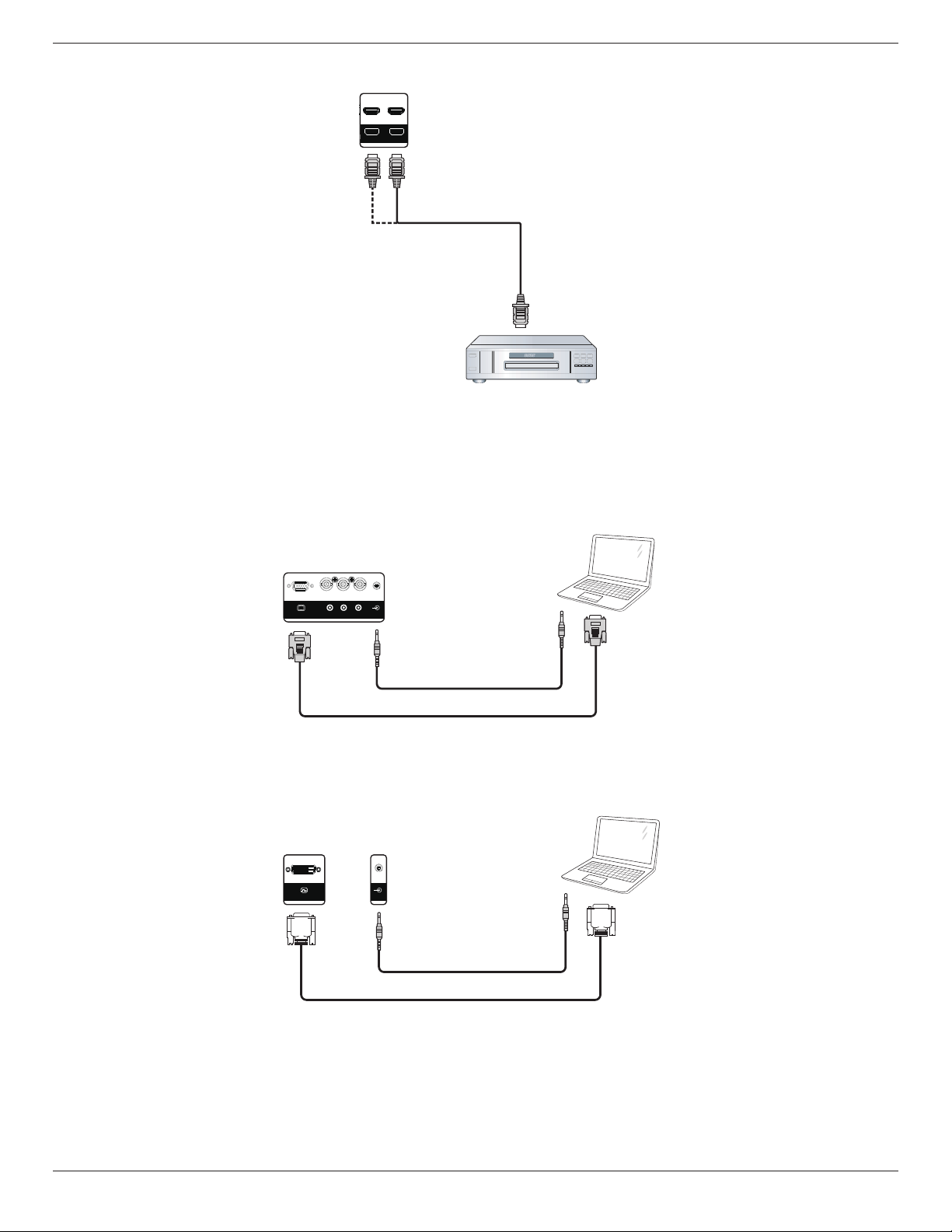
55BDL4005X/55BDL4007X
DVI IN DVI OUT
DP IN DP OUT
SPEAKER
SWITCH
DVI OUT
DP IN DP OUT
PC LINE
IN
SPEAKER
SWITCH
Pr Pb Y/CVBS
VGA IN
SPEAKER
SWITCH
3.1.3. HDMI video girişini kullanma
3.2. PC bağlama
HDMI1 IN
HDMI2 IN
[HDMI GİRİŞİ]
HDMI Çıkışı
DVD / VCR / VCD
3.2.1. VGA girişi bağlama
3.2.2. DVI girişini kullanma
VGA IN
[VGA GİRİŞİ]
DVI IN
Pr Pb Y/CVBS
PC LINE
IN
[VGA SES GİRİŞİ]
PC LINE
IN
Ses Çıkışı
Ses Çıkışı
PC
VGA Çıkışı
D-Sub 15 pin
PC
DVI Çıkışı
[VGA SES GİRİŞİ]
[DVI GİRİŞİ]
12

3.2.3. HDMI girişini kullanma
DVI IN DVI OUT
DP IN DP OUT
Pr
Pb
VGA IN
HDMI1 IN
55BDL4005X/55BDL4007X
HDMI2 IN
[HDMI GİRİŞİ]
3.2.4. DisplayPort girişini kullanma
3.3. Ses Donanımı Bağlantısı
3.3.1. Harici hoparlör bağlama
EXT. SPK
TERMINAL
HDMI Çıkışı
PC
Harici hoparlörler
13

55BDL4005X/55BDL4007X
3.4. Papatya Zinciri Konfigürasyonunda Birden Fazla Ekranı Bağlama
Menü panosu gibi uygulamalar için papatya zinciri kongürasyonu oluşturmak için birden fazla ekranı birbirine bağlayabilirsiniz.
3.4.1. Ekran kontrolü bağlantısı
EKRAN 1'in [RS232C OUT] konektörünü EKRAN 2'nin [RS232C IN] konektörüne takın.
EKRAN 1 EKRAN 2
PC
[RS-232C]
3.4.2. Dijital video bağlantısı
EKRAN 1 [DP ÇIKIŞI] konektörünü EKRAN 2 [DP GİRİŞİ] konektörüne bağlayın.
[RS-232C GİRİŞİ]
[RS-232C ÇIKIŞI] [RS-232C GİRİŞİ]
EKRAN 1 EKRAN 2
PC
[DP]
[DP GİRİŞİ]
[DP ÇIKIŞI] [DP GİRİŞİ]
3.5. IR bağlantısı
Harici IR
Alıcısı
[IR GİRİŞİ]
NOT:
Bu ekranın kumanda sensörü [IR GİRİŞİ] bağlı olduğunda çalışmayı kesecektir.
EKRAN 1
14
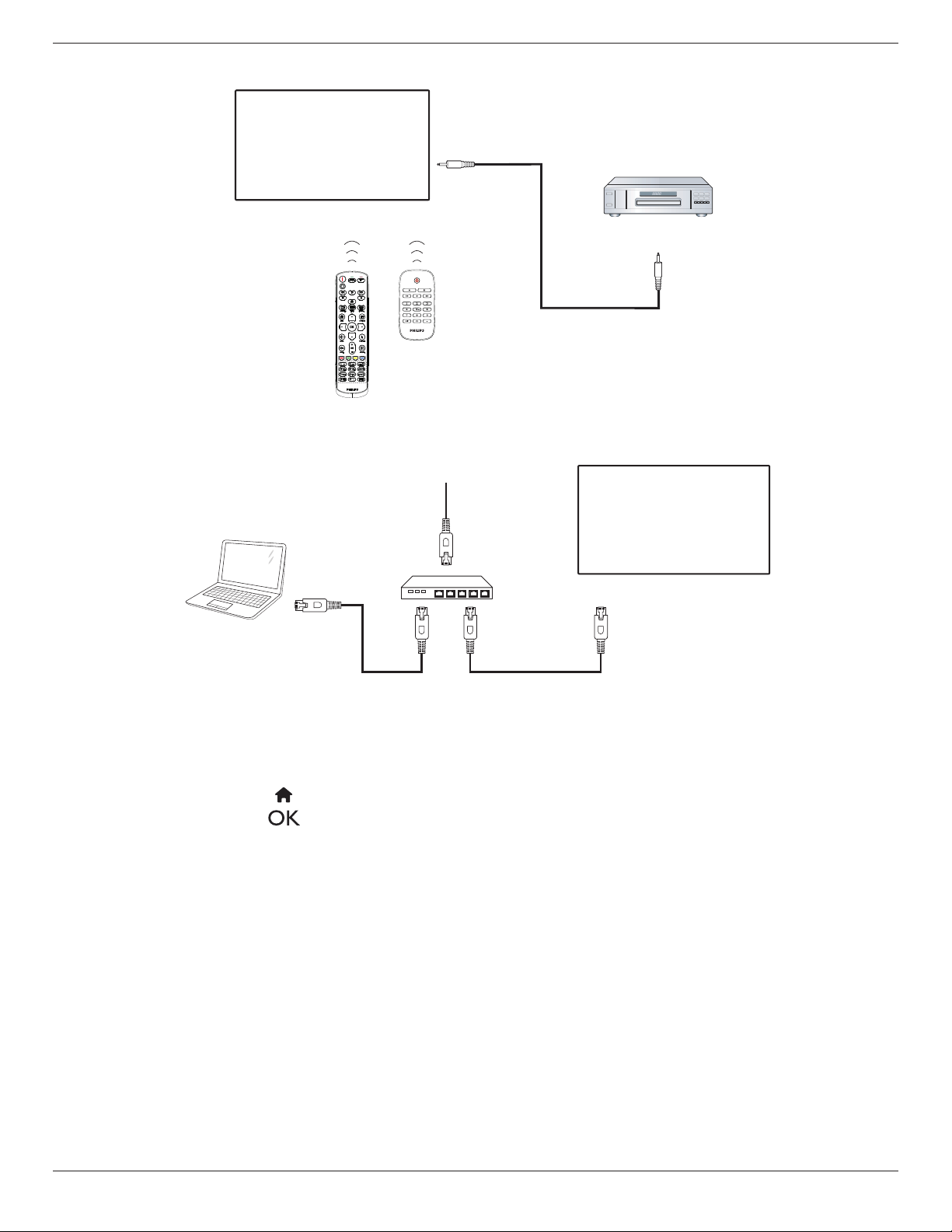
3.6. IR Düz Geçiş Bağlantısı
3.7. Ağa bağlanan kablo
55BDL4005X/55BDL4007X
[IR ÇIKIŞI]
DVD / VCR / VCD
[IR GİRİŞİ]
(DVD / VCR / VCD)
İNTERNET
[RJ-45]
PC
YÖNLENDİRİCİ
[RJ-45]
Ağ Ayarları:
1. Yönlendiriciyi açıp DHCP ayarını etkinleştirin.
2. Bir Ethernet kablosu kullanarak yönlendiriciyi bu ekrana bağlayın.
3. Uzaktan kumandada bulunan [ ] BAŞLANGIÇ düğmesine basın ve ardından
4.
Ağa bağlan
işlevini seçin ve [ ] düğmesine basın.
5. Bu ekranın ağ bağlantısı bulmasını bekleyin.
6. “Son Kullanıcı Lisans Sözleşmesi” penceresi açılırsa sözleşmeyi kabul edin.
Not: EMC direktine uymak için koruyuculu bir CAT-5 Ethernet kablosuyla bağlayın.
Kurulum
'u seçin.
15

55BDL4005X/55BDL4007X
PC
[RJ-45]
[RJ-45] [RJ-45]
YÖNLENDİRİCİ
EKRAN 1
EKRAN 2
4. Çalıştırma
Not: Bu bölümde açıklanan kontrol düğmesi, aksi
belirtilmediği takdirde uzaktan kumanda üzerinde yer
almaktadır.
4.1. Bağlı Video Kaynağını İzleme
Harici ekipman bağlantısı için 11 sayfasına bakın.
1. [ ] KAYNAK düğmesine basın.
2. Bir cihaz seçmek için [ ] veya [ ] düğmesine ve
ardından [ ] düğmesine basın.
4.2. Resim Formatını Değiştirme
Görüntü biçimini video kaynağına uyacak şekilde
değiştirebilirsiniz. Her video kaynağının uygun olduğu farklı
görüntü biçimleri bulunmaktadır.
Uygun görüntü biçimleri, video kaynağına bağlı olarak
değişir:
1. [ ] BİÇİM düğmesine basın.
2. Bir resim formatını seçmek için [ ] veya [ ] düğmesine,
ardından [ ] düğmesine basın.
• {Otomatik yakınlaştırma}: Görüntüyü ekranı
dolduracak şekilde büyütün.
Minimum ekran bozulması için Otomatik
yakınlaştırma’yı seçmeniz önerilir. Bu seçenek HD
ekran ve PC için önerilmez.
• {Film gen 16:9}: 4:3 formatını 16:9 olarak ölçeklendirin.
HD ya da PC için kullanılması önerilmez.
• {Geniş ekran}: Geniş ekran formatını genişletilmemiş
şekilde gösterir. HD ya da PC için kullanılması
önerilmez.
• {Ölçeksiz}: PC için en detaylı seçenektir. Bu seçenek
yalnızca {Resim} menüsünde PC modu seçildiğinde
kullanılabilir.
• {4:3}: Klasik 4:3 formatını gösterin.
• {Özel yakınlaştırma}: Resim ve kenarlar alt
menüsünden seçilen özelleştirilmiş yakınlaştırma
ayarlarını uygulayın.
4.3. Multimedya dosyalarını Yerel Ağ
Üzerinden Oynatın
Dosyaları Yerel Ağ üzerinden oynatmak için şunları yapmanız
gerekir:
• Evrensel Tak ve Çalıştır (uPnP) özelliğine sahip bir
yönlendirici ile bağlı kablolu bir ev ağı.
• İsteğe bağlı: Ekranınızı ev ağına bağlayan bir LAN kablosu.
• Bilgisayarınızda çalışan bir ortam sunucusu.
• Bilgisayar güvenlik duvarının ortam sunucusunu
çalıştırmasını sağlayan uygun ayarlar.
2. PC'nizi ve yönlendiricinizi Açık konuma getirin.
• Tek ekranlı kurulum:
PC
[RJ-45]
YÖNLENDİRİCİ
[RJ-45]
• Çok ekranlı kurulum:
Not: Cihaz, harici elektrik arızalar (örn; elektrostatik deşarj)
nedeniyle DLNA moduna geçemezse, kullanıcının
müdahale etmesi gerekecektir.
Ortam paylaşımının ayarlanması
1. Ortam dosyalarını paylaşmak için bilgisayarınıza bir ortam
sunucusu kurun. Bazı ortam sunucuları aşağıda verilmiştir:
• PC için: Windows Media Player 11 (veya üzeri) ya da
TVersity
• Mac için: Twonky
2. Ortam sunucusunu kullanarak bilgisayarınızda
ortam paylaşımını açın. Ortam sunucusu ayarlarını
gerçekleştirmek hakkında daha fazla bilgi için ortam
sunucusunun web sitesini inceleyin.
4.3.2. DLNA-DMP Kullanma
Ağa bağlandığınızdan emin olun.
Ağ bağlantısını görüntülemek için düğmesine
basabilirsiniz.
HDMI 1 1080p60 26/09/2014 Cuma 09:32:00
Resim formatı
Görüntü stili
Ses stili
Akıllı güç
Ses seviyesi
Monitör grubu
Monitör kimliği
Model adi
Yazılım Sürümü
Seri
Sicaklik
Ağ yapılandırma
IP adresi
Netmask
Ağ geçidi
Ağ adı
Ethernet MAC adresi
Geniş ekran
Standart
Kişisel
Kapalı
0
1
1
xxxxxxxx
1.51
25°C
DHCP ve Otomatik IP
192.168.1.116
255.255.255.0
192.168.1.1
xxxxxxxx
FF:FF:FF:FF:FF:FF:
4.3.1. Ağ ayarları
1. Ekranınızı ve bilgisayarınızı aynı ev ağına bağlayın.
Aşağıda gösterildiği gibi bağlantı şemasına bakın.
16

55BDL4005X/55BDL4007X
USB
Ağ
Internet
SmartCMS
HDMI 1
HDMI 2
Display Port
Card OPS
DVI-D
YPbPr
AV
VGA
Ağ ayarları
Dijital Medya İşleyici - ...
Ağ adı
Internet belleğini temizle
Resim
Ses
Döşeme
Ağ
Genel ayarlar
Gelişmiş
Yardım
Kapalı
Açık
Ağ ayarları
Dijital Medya İşleyici - DMR
Ağ adı
Internet belleğini temizle
Dosyaları ekrandan oynatma
1. [ ]
2. Artık tüm PC'ler aynı yönlendiriciye bağlı olduğundan,
3. Oynatılacak dizin ve dosyaları seçmek için [ ] ve [ ]
4. Aynı bilgisayara en fazla 4 ekran bağlayabilirsiniz ve aynı
KAYNAK
düğmesine basın, Ağ öğesini seçin ve
[ ] düğmesine basın.
doğru olanı seçin.
öğesine basın.
medya akışını oynatabilirsiniz.
4.3.3. Bilgisayardan DLNA-DMR Kullanma
1. [ ] BAŞLANGIÇ düğmesine basın, Ağ öğesini seçin ve
[ ] düğmesine basın.
Resim
Ses
Döşeme
Ağ
Genel ayarlar
Gelişmiş
Yardım
2.
Dijital Medya İşleyici DMR
ayarlayın.
Ağ ayarları
Dijital Medya İşleyici - DMR
Ağ adı
Internet belleğini temizle
özelliğini
Açık
olarak
3. Ekranınızın adını ayarlayın.
xxxxxxxx
İptal
4. [ ] BAŞLANGIÇ düğmesine, ardından [ ]
Bitti Temizle
KAYNAK
düğmesine basın. Daha sonra Ağ öğesini seçip [ ]
düğmesine basın.
5. Bilgisayarınızda,
ve
Ev grubu ve paylaşım seçeneklerini belirle
Ağ ve Paylaşım Merkezi
öğesine gidin
seçin.
6. Medya formatlarını kontrol edin. Ardından
seçeneklerini belirleyin....
7.
Gelişmiş paylaşım ayarları
bulmayı aç
öğesini tıklayın.
öğesini seçin.
öğesine gidin ve
Medya akışı
8. Medya dosyalarınızın dizinine gidin ve medya dosyasını
sağ tıklatarak seçin.
Burada Oynat
öğesindeki alt
menüde, ağınıza bağlı tüm ekranları bulabilirsiniz. Ekranı
ve oynatılacak medya dosyasını seçin.
Dosya oynatma
1. [ ] KAYNAK düğmesine basın.
2.
öğesini seçip [ ] düğmesine basın.
Ağ
3. İçerik tarayıcısından bir dosya seçin ve oynatmaya
başlamak için [ ] düğmesine basın.
4. Oynatmayı kontrol etmek için uzaktan kumandadaki
[OYNAT] düğmelerine basın.
İpuçları:
• Dosyalarınızı türe göre ltrelemek için üstteki çubuğu
seçin.
• Dosyaları albüm adı, sanatçı ya da başka bir seçeneğe
göre düzenlemek için [
] öğesini seçin.
Sırala
• Çevrim dışı medya sunucuları listesini temizlemek için, [
]
SEÇENEKLER düğmesine basın. Ardından
sunucuları temizle
öğesini seçin ve [ ] düğmesine
Çevrim dışı
basın.
17
öğesini
Ağ

55BDL4005X/55BDL4007X
USB
AUDIO OUT
EXT. SPK
TERMINAL
USB
RS232 OUT
RS232 IN
IR-IN
IR-OUT
AUDIO R IN
AUDIO L IN
USB
Ağ
Internet
SmartCMS
HDMI 1
HDMI 2
Display Port
Card OPS
DVI-D
YPbPr
AV
VGA
Music
Movie
4.4. Multimedya dosyalarının USB aygıtından oynatılması
1. USB aygıtınızı ekrandaki USB bağlantı noktasına bağlayın.
2. [ ]
KAYNAK
düğmesine basın,
öğesini seçin ve
USB
[ ] düğmesine basın.
3. Bağlı USB aygıtının tüm oynatılabilir dosyaları otomatik
olarak tespit edilecek ve 3 tür şeklinde gruplandırılacaktır:
Müzik
,
Film
ve
Fotoğraf
.
4. Ekranın üst katmanına kadar gitmek için [ ] GERİ
düğmesine basın. Bir dosya türünü seçmek için [ ] veya
[ ] düğmesine basın. Çalma listesine girmek için [ ]
düğmesine basın.
5. İstediğiniz dosyayı seçin. Oynatmaya başlamak için [
] düğmesine basın.
6. Oynatma seçeneğini kontrol etmek için ekranda verilen
talimatları izleyin.
7. Oynatmayı kontrol etmek için [OYNAT] düğmelerine
( ) basın.
4.5. Oynatma seçenekleri
4.5.1. Müzik dosyalarını oynatma
1. menü Üst çubuktan
2. Bir parça seçin ve [ ] düğmesine basın.
• Klasördeki tüm parçaları oynatmak için, bir müzik
dosyası seçin. Ardından
[ ] öğesine basın.
• Sonraki ya da önceki parçaya geçmek için [ ] ya da
[ ] düğmesine basın.
• Parçayı duraklatmak için [ ] düğmesine basın.
Oynatmaya devam etmek için tekrar [ ] düğmesine
basın.
10 saniye ileri ya da geri almak için [ ] ya da [ ]
•
düğmesine basın.
öğesini seçin.
Müzik
Tümünü Oynatmak
• Geri ya da ileri doğru arama yapmak için [ ] veya
[ ] düğmesine basın, farklı hızlarda arama yapmak
için arka arkaya birkaç defa basın.
• Müziği durdurmak için [ ] düğmesine basın.
Müzik seçenekleri
Müzik dosyalarını oynatırken bir seçenek belirlemek için [
] SEÇENEKLER düğmesine ve ardından [ ] düğmesine
basın.
• {Karışık oynat}: Şarkılar rastgele sırayla çalınır.
• {Yinele}: Bir parçayı ya da albümü sürekli olarak oynatmak
için {Yinele} öğesini, bir parçayı bir kez oynatmak için {Bir
kez oynat} öğesini seçin.
Not: Bir şarkı ile ilgili bilgi (örneğin, başlık, sanatçı ya da
süre) toplamak için, şarkıyı seçin ve ardından
[ ] BİLGİ düğmesine basın. Bilgileri gizlemek için
[ ] BİLGİ düğmesine yeniden basın.
4.5.2. Film dosyalarının oynatılması
1. Üst menü çubuğundan
2. Bir video seçin ve [ ] düğmesine basın.
• Klasördeki tüm videoları oynatmak için bir video
dosyası seçin. Ardından
[ ] öğesine basın.
• Videoyu duraklatmak için [ ] düğmesine basın.
Oynatmaya devam etmek için tekrar [ ] düğmesine
basın.
• 10 saniye ileri ya da geri almak için [ ] ya da [ ]
düğmesine basın.
• Geri ya da ileri doğru arama yapmak için [ ] veya
[ ] düğmesine basın, farklı hızlarda arama yapmak
için arka arkaya birkaç defa basın.
• Videoyu durdurmak için [ ] düğmesine basın.
Film seçenekleri
Müzik dosyalarını oynatırken [ ] SEÇENEKLER düğmesine
ve ardından bir seçenek belirlemek için [ ] düğmesine
basın.
• {Altyazılar}: Uygun altyazı ayarlarını seçin.
• {Altyazı dili}: Varsa, altyazı dilini seçin.
• {Karışık oynat}: Videolar rastgele sırayla çalınır.
• {Yinele}: Video dosyasını arka arkaya birkaç defa
oynatmak için {Yinele} işlevini ya da video dosyasını bir
kere oynatmak için {Bir kez oynat} işlevini seçin.
• {Durum}: Bir video hakkındaki bilgileri (oynatılan konum,
süre, başlık veya tarih gibi) görüntülemek içindir.
için
18
öğesini seçin.
Film
Tümünü Oynatmak
için

4.5.3. Fotoğraf dosyalarını açma
Photo
USB
Ağ
Internet
SmartCMS
HDMI 1
HDMI 2
Display Port
Card OPS
DVI-D
YPbPr
AV
VGA
History
Bookmark
Web Address:
X
Internet
www.google.com
http://
wwwwwwww
ggggg
ggg
g
g
g
g
ggg
..cc
Done
Hide
. , @ ‘
g h i
p q r s
a b c
j k l
t u v
? ! -
<
d e f
m n o
w x y z
abc ABC 123 www Backspace
wwwwwwww
ggggggg
g
g
g
g
g
ggg
..cc
1. Üst menü çubuğundan
Fotoğraf
2. Bir küçük resim seçin ve ardından [ ] düğmesine
basın.
Bir slayt gösterisi başlatma
Klasörde birden çok fotoğraf varsa, bir fotoğraf seçin.
Ardından
•
Tümünü Oynatmak
Sonraki ya da önceki fotoğrafa atlamak için [ ] veya [ ]
için [ ] öğesine basın.
düğmesine ve ardından [ ] düğmesine basın.
• Slayt gösterisini durdurmak için [ ] düğmesine basın.
Slayt gösterisi seçenekleri
Slayt gösterisini oynatırken bir seçenek belirlemek için [
] SEÇENEKLER düğmesine ve ardından [ ] düğmesine
basın.
• {Karışık oynat}: Resimler rastgele sırayla oynatılır.
• {Yinele}: Bir slayt gösterisini arka arkaya izlemek için
{Yinele} işlevini ya da bir defa izlemek için {Bir defa
oynat} işlevini seçin.
• {Slideshow Time} (Slayt Gösterisi Süresi): Slayt
gösterisindeki her bir fotoğrafın görüntülenme süresini
seçin.
• {Slyt gstr gşl}: Bir fotoğraftan diğerine geçiş şeklini seçin.
öğesini seçin.
55BDL4005X/55BDL4007X
3. İmleci “” simgesine taşıyın ve [ ] düğmesine basın.
Internet
Web Address:
www.google.com
X
http://www.google.com
History
Bookmark
4.6. Opera tarayıcısını kullanma (HTML5)
Ağın bağlı olduğundan emin olmak için lütfen LAN kablosunu
kontrol edin.
1. [ ]
KAYNAK
seçip [ ] düğmesine basın.
2. İmleci URL adresi çubuğuna taşıyın. [ ] düğmesine
bastığınızda, bir ekran klavyesi açılır. URL adresini girmek
için imleci taşıyabilirsiniz. URL adresini bitirdikten sonra
öğesini seçin.
Bitti
düğmesine basın ve
Internet
öğesini
4. Aşağıda gösterildiği gibi bir web sayfası görüntülenir.
NOTLAR:
• Opera tarayıcısı FLASH formatını desteklemez.
• Tarayıcı video kaynağı değildir. Ekranı yeniden
başlattıktan sonra, tarayıcı ekranında durmaz.
19

55BDL4005X/55BDL4007X
5. Ayarları değiştirme
Uzaktan kumandanın kullanımı:
1. OSD menüsünü görüntülemek için uzaktan kumandada
[ ] düğmesine basın.
2. Ayarlamak istediğiniz öğeyi seçmek için [ ] veya [ ]
düğmesine basın.
3. Alt menüye girmek için [Tamam] veya [ ] düğmesine
basın.
4. Alt menüde, öğeler arasında geçiş yapmak için [ ] veya
[ ] düğmesine basın, ayarları yapmak için [ ] veya [ ]
düğmesine basın. Bir alt menü varsa, alt menüye girmek
için [Tamam] veya [ ] düğmesine basın.
5. Önceki menüye geri dönmek için [ ] düğmesine basın
veya OSD menüsünden çıkmak için [ ] düğmesine
basın.
Ekranın kontrol düğmelerinin kullanılması
1. OSD menüsünü görüntülemek için [ ] düğmesine
basın.
2. Menü öğesini seçmek veya değerini değiştirmek için [ ]
[ ] [ ] veya [ ] düğmesine basın.
3. Menü seçimini onaylamak ve seçimin alt menüsüne
geçmek için [ ] düğmesine basın.
4. OSD menüsünden çıkmak için [ ] düğmesine basın.
5.1. Ayarlar
[ ] BAŞLANGIÇ düğmesine basın.
5.1.1. Resim
Resim
Ses
Döşeme
Ağ
Genel ayarlar
Gelişmiş
menü
Yardım
Görüntü stili
Önceden tanımlanmış bir resim ayarı seçin.
Arka aydınlatma kontrastı
Ekranın arka aydınlatmasının parlaklık düzeyini ayarlayın.
Renk
Resmin renk doygunluğunu ayarlayın.
Keskinlik
Resmin keskinliğini ayarlayın.
Gürültü azaltma
Resmin azaltılacak gürültü miktarını seçin.
MPEG parazit giderme
Dijital görüntüdeki geçişleri ve bulanıklığı düzeltir.
Görüntü geliştirme
Her bir piksele kendisini çevreleyen piksellere uyacak şekilde
ince ayar uygulayarak parlak ve yüksek tanımlı bir görüntü
elde edin.
• {Gelişmiş keskinlik}: Özellikle görüntü hatları ve
kontürlerine olmak üzere görüntüye üstün keskinlik
değerleri uygulayın.
• {Dnmk kontrast}: Resmin koyu, orta ve açık renkli
alanlarındaki detayları dinamik olarak geliştirin.
• {Renk geliştirme}: Renklerin canlılığı ve detaylarını
dinamik olarak geliştirin.
Gelişmiş
Gama, ton, video kontrastı, vb. gibi gelişmiş ayarlara erişin.
• {Gama}: Resim aydınlığı ve kontrastı için doğrusal
olmayan ayarları belirleyin.
• {Ton}: Renk dengesini değiştirin.
• {Özel ton kontrolü}: Renk dengesi ayarlarını
özelleştirin. Yalnızca {To n } {Özel} seçili olduğunda
kullanılabilir.
• {Video kontrastı}: Video kontrastını ayarlayın.
• {Parlaklık}: Ekran parlaklığını ayarlayın.
• {Renk Tonu}: Renk tonunu ayarlayın.
Scan modu
Görüntünün gösterim alanını değiştirir.
Görüntü stili
Arka aydınlatma kontrastı
Renk
Keskinlik
Gürültü azaltma
MPEG parazit giderme
Görüntü geliştirme
Gelişmiş
Scan modu
Format ve kenarlar
HDMI giriş aralığı
Görüntü sıfırlama
20

55BDL4005X/55BDL4007X
Ses stili
Bas
Tiz
Denge
Ses seviyesi
Min. Ses Düzeyi
Max. Ses Düzeyi
Surround modu
Ses Çıkışı (hat çıkışı)
Gelişmiş
Sync. Volume
Sesi sıfırlama
Resim
Ses
Döşeme
Ağ
Genel ayarlar
Gelişmiş
Yardım
Format ve kenarlar
• {Resim formatı}: Resim formatını değiştirin.
• {Yakınlaştır}: Görüntünün yatay ve dikey boyutlarını
aynı anda genişletir.
• {Yatay Yakınlaştır}: Yalnızca görüntünün yatay
boyutunu genişletir.
• {Dikey Yakınlaştır}: Yalnızca görüntünün dikey
boyutunu genişletir.
Not: Yakınlaştır, Yatay Yakınlaştır ve Dikey Yakınlaştır işlevleri,
yalnızca Resim formatı ayarı Özel Yakınlaştırma olarak
belirlendiğinde çalışır.
Resim formatı
ile ilgili açıklamalar için bkz. sayfa 16; .
HDMI giriş aralığı
HDMI video formatının renk aralığı
• {Otomatik}: HDMI video formatının otomatik renk
aralığı.
• {Sınır}: HDMI video formatının Sınırlı aralığı.
• {Tam}: HDMI video formatının Tam aralığı.
Görüntü sıfırlama
Tüm resim ayarlarınızı fabrika varsayılanlarına sıfırlayın.
5.1.2. Ses
Gelişmiş
Ses deneyiminizi iyileştirmek için gelişmiş ayarlara erişin.
• {Otom. ses dzy ayarlama}: Ani ses düzeyi
değişikliklerinin azalmasını sağlayın.
• {Hoparlör ayarları}: Dahili hoparlörleri açın ya da
kapatın.
• {Net ses}: Ses kalitesini iyileştirin.
• {Ses Çıkışı formatı}: Dijital çıkış konektörü aracılığıyla
bir ses çıkışı türü seçin. (Yalnızca HDMI)
• {Ses çıkışı gecikmesi}: Bu ekranı ses çıkışı alınan bağlı
bir ev sineması ile otomatik olarak senkronize edin.
• {Ses çıkış ofset}: Ses çıkışı gecikmesi ayarını
düzenleyin.
{Ses çıkışı gecikmesi} işlevi açıkken kullanılabilir.
Sync. volume (Senkronizasyonu Ses seviyesi)
Senkronizasyonu ses seviyesi işlevi etkinleştirin veya devre
dışı bırakın. Dâhilî hoparlörün ve hat çıkışının ses düzeyini
eşitlemek için {Açık} olarak ayarlayın. Dâhilî hoparlörün ve
hat çıkışının ses düzeyini sırasıyla ayarlamak için {Kapalı}
olarak ayarlayın.
Sesi sıfırlama
Varsayılan ayara sıfırlayın.
5.1.3. Döşeme
Ses stili
Önceden tanımlanmış ses ayarlarına erişin.
Bas
Düşük tiz sesini artırmak veya azaltmak için ayarlayın.
Tiz
Yüksek tiz sesini artırmak veya azaltmak için ayarlayın.
Denge
Sol veya sağ ses çıkışı balansını vurgulamak için ayarlayın.
Ses seviyesi
Ses düzeyini artırmak veya azaltmak için ayarlayın.
Min. Ses Düzeyi
En düşük ses düzeyini ayarlayın.
Max. Ses Düzeyi
En yüksek ses düzeyini ayarlayın.
Surround modu
Ses performansı için çevreleyen efektleri ayarlayın.
Ses Çıkışı (hat çıkışı)
Ses çıkışı ses düzeyini belirleyin.
Resim
Ses
Döşeme
Ağ
Genel ayarlar
Gelişmiş
Yardım
Etkinleştir
Y monitörler
D monitörler
Konum
Çerçeve deng.
Frame comp.H
Frame comp.V
Gecikmede Değiş
RS232-Routing
Auto ID
Tiling tool
Bu ekranın en fazla 100 setinden oluşan tek büyük ekran
matris (video duvarı) oluşturabilirsiniz (dikeyde en fazla 10
set ve yatayda 10 set).
Etkinleştir
Döşeme işlevini etkinleştirin veya devre dışı bırakın. {Açık}
seçilirse, ekran, ayarları {Y monitörler}, {D monitörler},
{Konum} ve {Çerçeve deng.} için uygular.
Y monitörler
Yatay taraftaki ekranları ayarlayın.
D monitörler
Dikey taraftaki ekranları ayarlayın.
Konum
Ekran matrisinde bu ekranın konumunu ayarlayın.
21
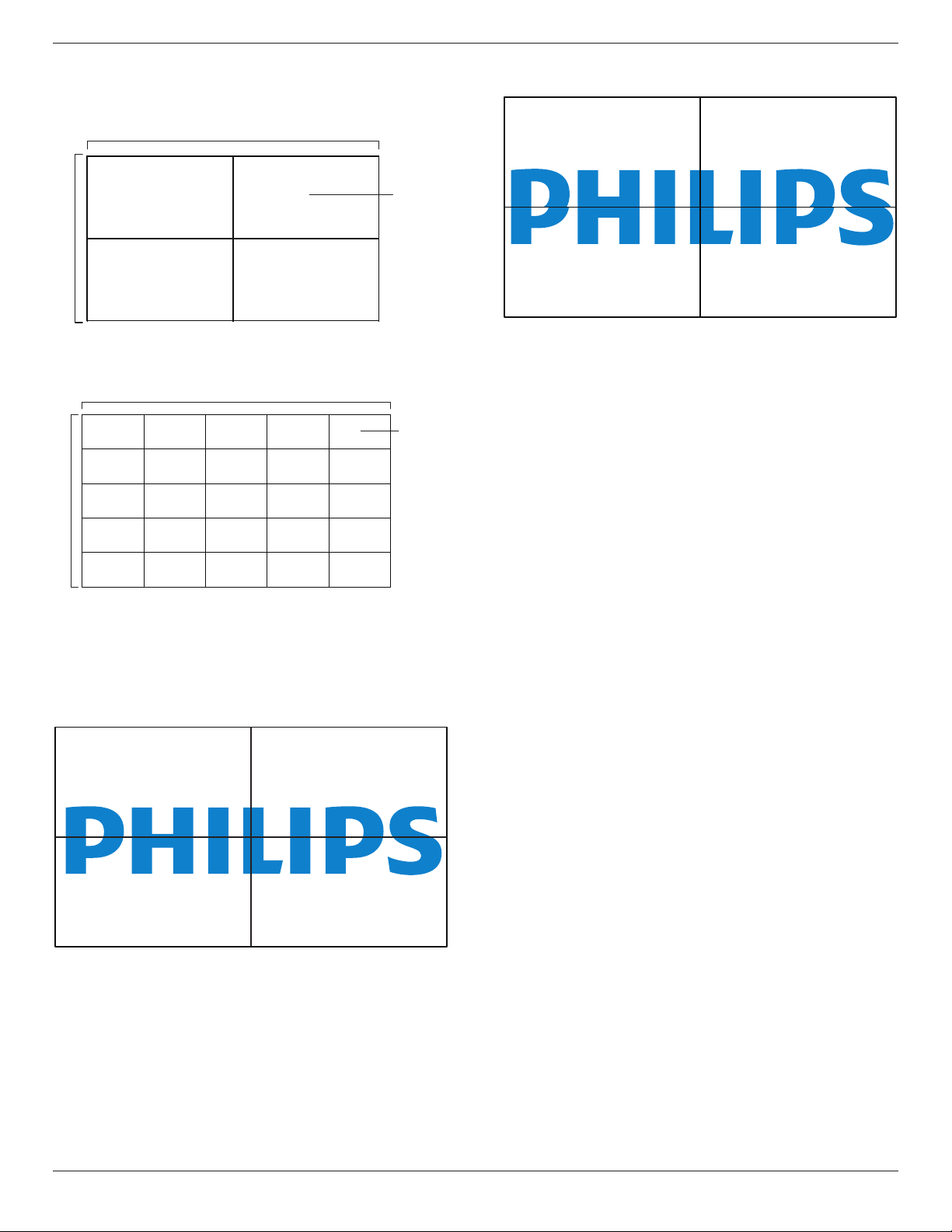
55BDL4005X/55BDL4007X
3 4
Örnek: 2 x 2 ekran matrisi (4 ekran)
Y monitörler = 2 ekran
D monitörler = 2 ekran
Y monitörler
Konum
1 2
D monitörler
Örnek: 5 x 5 ekran matrisi (25 ekran)
Y monitörler = 5 ekran
D monitörler = 5 ekran
Y monitörler
1 2
6 7
3 4
8 9
5
10
11 12 13 14 15
D monitörler
16 17 18 19 20
21 22 23 24 25
Çerçeve deng.
Çerçeve dengeleme işlevini etkinleştirin veya devre dışı
bırakın. {Açık} seçerseniz, ekran görüntüyü tam olarak
görüntülemek için, görüntüyü ekran çerçevesinin genişliğini
tela edecek şekilde ayarlayacaktır.
{Açık}
Konum
{Kapalı}
Frame comp.H
Yatay çerçeve dengelemeyi ayarlayın.
Frame comp.V
Dikey çerçeve dengelemeyi ayarlayın.
Gecikmede Değiş
Birden fazla ekran bağlandığında, enerji yükünü azaltmak için
her ekranın açılış gecikme süresini (saniye olarak) ayarlayın.
RS232-Routing
Denetim noktasını seçin.
• {RS232}: RS232 Kontrolünü seçin.
• {LAN(RJ-45)}: LAN kontrolünü seçin.
• {IR}
Birden fazla ekran bir RS232C bağlantısı aracılığıyla
bağlandığında, uzaktan kumandanın çalışma modunu seçin.
• {IR kontrol}
Birden fazla ekran bir RS232C bağlantısı aracılığıyla
bağlandığında, uzaktan kumandanın çalışma modunu seçin.
• {Normal}
Tüm ekranlar uzaktan kumandayla normal olarak
çalıştırılabilir.
• {Birincil}
Uzaktan kumanda işlemi için bu ekranı birincil ekran olarak
atayın. Yalnızca bu ekran uzaktan kumandayla çalıştırılabilir.
• {İkincil}
Bu ekranı ikincil ekran olarak atayın. Bu ekran uzaktan
kumandayla çalıştırılamaz ve kontrol sinyalini yalnızca birincil
ekrandan RS232C bağlantısı yoluyla alır.
• {Control Monitor-ID}
Ekranın RS232C bağlantısı aracılığıyla IR kontrolü için kimlik
numarasını ayarlayın.
22

55BDL4005X/55BDL4007X
Auto ID
Bağlı aygıtın {Monitör kimliği} {Y monitörler} ayarlarına göre
ayarlayın.
Örnek: Y monitörler 4 olarak ayarlanır.
1 2
5 6
3
4
7 8
9 10 11 12
13 14 15 16
Not: Bu işlevi kullanmak için, tüm makineleri RS-232
kablosuyla seri olarak bağlayın ve Ağ kontrol bağlantı
noktalarını da RS-232 şeklinde ayarlayın.
Not: Bu işlevi DP 1.2 bağlantısına yönelik kullanmak için,
desteklenen en yüksek çözünürlük 1920x1080/60 Hz’de
4 takımdır. 4Kx2K/30 Hz için, yalnız 2 takım bağlantısını
destekler.
Tilling tool
Bayiden satın alınan seri numarasını girerek döşeme aracı
işlevini etkinleştirin.
(2). Etkinleştirme anahtarını OSD’ye girin
_
İptal
[OK]
(3).
düğmesine bastığınızda, etkinleştirme anahtarını
girebileceğiniz ekran klavyesi açılır. Bitirdiğinizde
Bitti Temizle
Bitti
öğesine tıklayın.
Not: Sayısal tuşa geçmek için uzaktan kumanda üzerindeki
sarı tuşa basın.
_
Resim
Ses
Döşeme
Ağ
Genel ayarlar
Gelişmiş
Yardım
Etkinleştir
Y monitörler
D monitörler
Konum
Çerçeve deng.
Frame comp.H
Frame comp.V
Gecikmede Değiş
RS232-Routing
Auto ID
Tiling tool
(1). Etkinleştir menüsüne girin
Resim
Ses
Döşeme
Ağ
Genel ayarlar
Gelişmiş
Yardım
Durum
Etkinleştir
Durum
Etkinleştir
. , @ ‘
g h i
p q r s
abc ABC 123 www Backspace
a b c
j k l
t u v
? ! -
<
d e f
m n o
w x y z
Bitti
Hide
(4). Bir döşeme aracı aktivasyon istemi görüntülenir.
xxxxxxx
İptal
Tiling tool activation successful
!
Bitti
Temizle
23

55BDL4005X/55BDL4007X
Resim
Ses
Döşeme
Ağ
Genel ayarlar
Gelişmiş
Yardım
Menü dili
Monitör grubu
Monitör kimliği
Eko modu
Otomatik arama
Saat
USB programlama
Uyku zamanlyc
OneWire
Yerel KB kilidi
Uzaktan Kumanda kilidi
(5). Döşeme aracı durumunu kontrol edin
Resim
Ses
Döşeme
Ağ
Genel ayarlar
Gelişmiş
Yardım
Durum
5.1.4. Ağ
Resim
Ses
Döşeme
Ağ
Genel ayarlar
Gelişmiş
Yardım
Ağ ayarları
• {Ağ yapılandırma}: Ekranın ağ kaynaklarına adres atama
şeklini seçin.
Kullanılabilir seçenekler {DHCP ve Otomatik IP} (önerilir)
ve {Statik IP}'dir.
• {Ağ türü}: Ağ türünü ayarlamak için Kablolu (varsayılan)
seçimini yapın.
Dijital Medya İşleyici - DMR
Ağınızla bağlı cihazınızdan multimedya dosyalarını alın.
Ağ adı
Çoklu ekran bağlantısında, kolay tanıma için her ekranı
yeniden adlandırabilirsiniz.
Adı girmek için ekran klavyesi veya uzaktan kumanda tuş
takımını kullanın.
Internet belleğini temizle
Tüm tanımlama bilgileri, yer işaretleri, geçmiş listesi ve
otomatik doldurma için kullanılan metni temizleyin.
Ağ ayarları
Dijital Medya İşleyici - DMR
Ağ adı
Internet belleğini temizle
5.1.5. Genel ayarlar
Açık
Menü dili
OSD menü dilini ayarlayın.
Monitör grubu
Grup aralığını 1 - 255 arasında ayarlayın. Varsayılan ayar
255'dir.
Monitör kimliği
RS232C bağlantısı yoluyla ekranı kontrol etmek için kimlik
numarasını ayarlayın. Ekranın birden fazla seti bağlandığında
her ekranın benzersiz bir kimlik no'su olmalıdır. Monitör ID
numarası aralığı 1 ile 255 arasındadır. Varsayılan ayar 1'dir.
Eko modu
Bu ayar, ekranın güç tüketimini otomatik olarak azaltmanıza
olanak sağlar.
Not: Eko modu “Normal” olarak ayarlanmışsa, “Fabrika
ayarlarına sıfırlama” menüsünden “düşük güçte
bekleme” olan varsayılan ayara sıfırlayamazsınız. Ancak,
Ekonomi modunu yine de “düşük güçte bekleme”
şeklinde ayarlayabilirsiniz.
Otomatik arama
Bu işlevi etkinleştirdiğinizde, ekran kullanılabilir sinyal
kaynaklarını otomatik olarak algılar ve görüntüler.
Saat
Ekranın dahili saati için geçerli tarih ve saati ayarlar.
NOTLAR:
Yaz saati uygulaması tanımı ve davranışı:
Gün ışığından yararlanma uygulamasının şu anki uygulaması,
gün ışığından yararlanma saatinin nasıl ayarlanacağını
bilmeyen bir kullanıcı için bir hatırlatma aracıdır. Gerçek
zamanlı saati otomatik olarak ayarlamaz. Sorun bölgeye
veya ülkeye göre belirlenen saati ne zaman ayarlayacağınıza
dair standart kuralların olmamasıdır. Bu sorunu çözmek için,
kullanıcının gün ışığından yararlanma başlangıç/bitiş tarihini
ayarlayabilmesi gerekir. Gün ışığından yararlanma düzeltmesi
açıkken (kullanıcı tarafından seçilebilir), gerçek zaman saati
gün ışığından yararlanma saatinin açık/kapalı olduğu tarihte
ayarlanmalıdır. Gün ışığından yararlanma başlangıcında
saatin saat 2 yönünde 1 saat ileri ayarlanması gerekir. Gün
ışığından yararlanma tarihinin bitiminde saatin saat 2
yönünde 1 saat geriye ayarlanması gerekir.
Mevcut gün ışığı açma/kapama menüsü aşağıdaki menü
yapısı ile değiştirilmelidir:
{Gün ışığındn yrlnm} menü öğesi, aşağıdaki öğeleri içeren alt
menüyü açar:
24

55BDL4005X/55BDL4007X
• Menü öğesi {Yaz saati başlama tarihi} Seçim öğesi {1st,
2nd, 3rd, 4th, son} Pazar günü seçim öğesi {1-12 ay}
• Menü öğesi {Yaz saati bitiş tarihi} Seçim öğesi {1st, 2nd,
3rd, 4th, son} Seçim öğesinin {1-12 ay} pazar günü
• Menü öğesi {Düzeltme zamanı} Seçim öğesi {0,5, 1,0, 1,5,
2,0} saat
• Menü öğesi {Gün ışığındn yrlnm} Seçim öğesi {açık,
kapalı}
“Gün ışığından yararlanma” “açık” olduğunda, gerçek zamanlı
saat, gün ışığından yararlanma saatinde otomatik olarak
ayarlanır (örn. 5 Nisan 2015, 02: 00, 1 saat sonra veya 25
Ekim 2015, 02.00; 1 saat önce ayarlanacaktır).
USB programlama
Bu işlev, ekranın etkinleşmesi için en fazla 7 farklı
zamanlanmış zaman aralığı programlamanızı sağlar.
Şunları ayarlayabilirsiniz:
• Her zamanlanmış etkinleştirme süresi için ekranın hangi
giriş kaynağını kullanacağını.
• Ekranın açılma ve kapanma saati.
• Ekranın etkinleşeceği haftanın günü.
NOTLAR:
• Bu işlevi kullanmadan önce, {Saat} menüsünden güncel
tarihi ve saati ayarlamanızı öneririz.
• {Genel ayarlar} menüsündeki {Saat} seçeneğini
değiştirdikten sonra bu {USB programlama} öğesini
yeniden ayarlamalısınız.
Resim
Ses
Döşeme
Ağ
Genel ayarlar
Gelişmiş
Yardım
1. Toplam 7 zamanlama ayarlayabilirsiniz.
gidin ve
Açık
Menü dili
Monitör grubu
Monitör kimliği
Eko modu
Otomatik arama
Saat
USB programlama
Uyku zamanlyc
OneWire
Yerel KB kilidi
Uzaktan Kumanda kilidi
öğesini seçin.
Durum
öğesine
ayarlamanız gerekir. {Kaynak} {Internet} seçilirse, URL
adresini ayarlamanız gerekir.
Not: {Kaynak} {Otomatik Oynat} seçilirse. USB aygıtının
kök dizininde “philips” adlı bir klasör oluşturmanız ve
görüntülemek istediğiniz dosyaları (fotoğraar veya
videolar) klasöre yerleştirmeniz gerekir.
Program 1
Program 2
Program 3
Program 4
Program 5
Program 6
Program 7
3.
Çalışma zamanı
Program 1
Program 2
Program 3
Program 4
Program 5
Çalışma zamanı
Program 6
Program 7
İptal Bitti
4.
Kapanma zamanı
Program 1
Program 2
Program 3
Program 4
Program 5
Kapanma zamanı
Program 6
Program 7
Durum
Kaynak
Çalışma zamanı
Kapanma zamanı
Yineleme modları
Playlist ayarı
Sly gstr frk.
öğesini ayarlayın.
Durum
Kaynak
Çalışma zamanı
Kapanma zamanı
Yineleme modları
Playlist ayarı
00 : 00
öğesini ayarlayın.
Durum
Kaynak
Çalışma zamanı
Kapanma zamanı
Yineleme modları
Playlist ayarı
14 : 00
USB playlist
HDMI 1
HDMI 2
DisplayPort
Card OPS
DVI-D
YPbPr
AV
VGA
Internet
SmartCMS
Program 1
Program 2
Program 3
Program 4
Program 5
Program 6
Program 7
2.
Kaynak
öğesine gidin ve giriş kaynağını seçin. {Kaynak}
{USB oynatma listesi} seçilirse, oynatma listesini
Durum
Kaynak
Çalışma zamanı
Kapanma zamanı
Yineleme modları
Playlist ayarı
Kapalı
Açık
25
İptal
Bitti

55BDL4005X/55BDL4007X
5.
Yineleme modları
Program 1
Program 2
Program 3
Program 4
Program 5
Program 6
Program 7
6. {Kaynak} {USB} seçiliyse.
Photo
Options Exit
-Dosyaları seçmek için [
kısmına gidip modu yineleyin.
Durum
Kaynak
Çalışma zamanı
Kapanma zamanı
Yineleme modları
Playlist ayarı
Playlist ayarı
Photo
Video
Yineleme yok
Her Pazar
Her Pazartesi
Her Salı
Her Çarşamba
Her Perşembe
Her Cuma
Her Cumartesi
öğesine gidin.
] [ ] düğmelerine basın.
0001/0002
-Oynatma Listesi ve Dosya Yöneticisine geçiş yapmak için
[ ] [ ] düğmelerine basın.
-Oynatma listesini ayarlamak veya temizlemek için [ ]
düğmesine basın.
7. Oynatma listesini kaydetmek için, [ ] öğesine basın ve
Listeyi kaydet
Photo
Movie.avi
Photo1.jpg
Sort
Photo2.jpg
Media Type
Photo3.jpg
Recursive Parser
Save list
Options Exit
öğesini seçin.
\media\photo
0004/0004
[..]
Photo
NOTLAR:
• Her Oynatma Listesi en fazla 30 dosya destekler.
• {Fabrika ayar} menüsünde varsayılan ayarları ayarlasanız
bile çalma listesi silinmeyecektir. USB'deki dosyaları
manuel olarak kaldırmanız veya usb_schedulinglist.txt
dosyasını silmeniz gerekir.
Uyku zamanlyc
Önceden belirlenmiş bir süre sonra ekranı kapatın.
OneWire
HDMI-CEC uyumlu aygıtlarınızı bu ekrana aynı uzaktan
kumanda ile HDMI bağlantı noktasından bağlayın ve kontrol
edin.
Yerel KB kilidi
Ekranın klavye (kontrol düğmeleri) işlevini etkinleştirin veya
devre dışı bırakın.
• {Kilidi aç}: Klavye işlevini etkinleştirir.
• {Tümü Kilitle}: Tüm klavye işlevlerini kilitler.
• {Ses Hariç Kilitle}: [ ] ve [ ] düğmeleri dışındaki tüm
klavye işlevlerini devre dışı bırakır.
• {Güç Hariç Kilitle}: [ ] düğmesi dışındaki tüm klavye
işlevlerini devre dışı bırakır.
• {Ses düzeyi ve güç dışında kilitle}: [ ], [ ] ve
[ ]düğmeleri dışındaki tüm klavye işlevlerini devre dışı
bırakır:
Uzaktan Kumanda kilidi
Uzaktan kumanda işlevini etkinleştirmeyi veya devredışı
bırakmayı seçin.
• {Kilidi aç}: Uzaktan kumanda işlevini etkinleştirir.
• {Tümü Kilitle}: Tüm uzaktan kumanda işlevlerini kilitler.
• {Ses Hariç Kilitle}: [ ] ve [ ] düğmeleri dışındaki tüm
uzaktan kumanda işlevlerini devre dışı bırakır.
• {Güç Hariç Kilitle}: [ ] GÜÇ düğmesi dışındaki tüm
uzaktan kumanda işlevlerini devre dışı bırakır.
• {Ses düzeyi ve güç dışında kilitle}: [ ] [ ] ve [ ] GÜÇ
düğmeleri dışındaki tüm uzaktan kumanda işlevlerini
devre dışı bırakır:
Not: Kilit işlevini
öğesinden devre dışı bırakmak için, uzaktan
kilidi
kumandadaki [ ] ve
Yerel KB kilidi
veya
1 9 9 8
düğmelerine basın.
Uzaktan Kumanda
Piksel değiştirme
Video giriş kaynakları için, ekranı "yanma" veya "ardışık
görüntü" belirtilerinden korumak amacıyla ekran 30 saniye
çalışmadığında ekran görüntüsünü otomatik olarak hareket
ettirmek üzere {Açık} öğesini seçebilirsiniz.
Akıllı güç
Dinamik güç tüketimi ile resim kontrastını iyileştirmek için bir
arka ışık seviyesi seçin.
Seçenekler şunlardır: {Kapalı}, {Standart}, {Orta}, {Yüksek}.
Wake on lan
Ekranı ağ üzerinden açmak için {Açık} öğesini seçin.
Açık durum
Güç kablosunu bir dahaki sefere bağladığınızda ekranınıza
uygulanacak durumu seçin.
• {Açık} - Güç kablosu prize bağlandığında ekran açılacaktır.
• {Bekleme} - Güç kablosu prize bağlandığında ekran
Bekleme modunda kalacaktır.
• {En son durum} - Güç kablosu çıkarılırken ve tekrar
takılırken ekran önceki güç durumuna geri döner (açık/
kapalı/bekleme).
26

55BDL4005X/55BDL4007X
Resim
Ses
Döşeme
Ağ
Genel ayarlar
Gelişmiş
Yardım
Jitter clean
EQ boost
USB kopyalama
Resim
Ses
Döşeme
Ağ
Genel ayarlar
Gelişmiş
Yardım
Işık sensörü
{Açık} öğesini seçin ve ekran arka ışığı otomatik olarak ayarlar.
Bu seçenek yalnızca CRD41'i taktığınızda kullanılabilir.
İnsan snsörü
İnsan varlığı tespit edildiğinde, ekranı, arka ışığı açacak ve
önceden belirlenmiş bir süre sonra arka ışığı kapatacak
şekilde ayarlayın.
Seçenekler şunlardır: {Kapalı, 10~60} dakika. Bu öğe Yalnızca
CRD41'e taktığınızda kullanılabilir.
Güçlü LED ışık
LED göstergesini kapatmak için {Kapalı} öğesini seçin.
Logo
{Kapalı} seçeneğini seçin; ekranı Açık konuma getirdiğinizde
Philips logosu görünmeyecektir.
Gelişmiş güç yönetimi
Bu işlev {Açık} olarak ayarlandığında, sinyal algılanmazsa
ekran otomatik olarak kapanır.
Kaynak bildirimi
Bekleme modundan ekranı açmak veya giriş sinyalini
değiştirmek için [ ] GÜÇ düğmesine bastığınızda, OSD
bilgileri ekranın sol üst kısmında gösterilir.
Bu işlevi kapatmak için {Kapalı} öğesini seçin.
DisplayPort Ver.
DisplayPort sürümünü 1.1a veya 1.2 olarak ayarlayın; bu ayar
yalnızca DisplayPort girişi ve çıkışında geçerlidir.
1.1a: DisplayPort sürümünü 1.1a (varsayılan) olarak değiştirin;
DisplayPort çıkışı DisplayPort girişinin kopyasıdır.
1.2: MST (Çoklu Akış Aktarma) desteklemek için DisplayPort
sürümünü 1.2 olarak değiştirin.
Notlar:
• DisplayPort kaynağı altında ekran kararırsa veya
anormal olursa, lütfen 1.1a olarak değiştirin ve AC
gücünü kapatıp açın.
• DP papatya zinciri uygulaması için lütfen tüm PD'lerde
aynı DP sürümünü seçin.
Soğutucu fan
Soğutma fanını her zaman açık tutmak için {Açık} ayarını seçin.
Soğutma fanını ekranın sıcaklığına göre açmak/kapatmak için
{Oto} ayarını seçin.
NOTLAR:
• Sıcaklık 45 °C'ye (113 °F) ulaşırsa, varsayılan {Oto}
seçeneği soğutma fanını çalıştırmaya başlar. Sıcaklık 43
° C'ye
(109 ° F) ulaşırsa, soğutma fanı çalışmayı durduracaktır.
• Sıcaklık 58°C (136°F) düzeyine ulaştığında ekranda bir
sıcaklık uyarısı mesajı gösterilir. [ ] tuşu dışındaki tüm
tuş işlevleri devre dışı bırakılacaktır.
• Sıcaklık 60°C (140°F) düzeyine ulaştığında, ekran güç
beslemesi otomatik olarak kapatılır.
Fabrika ayar
Tüm özelleştirilmiş ayarlarınızı fabrika varsayılan ayarlarına
sıfırlar.
5.1.6. Gelişmiş
Jitter clean
HDMI ve DVI sinyal kalitesi geliştirme için Sapma giderme
işlevini açın/kapatın. Varsayılan ayar açık şeklindedir.
EQ boost
Dijital sinyal EQ güçlendirmeyi ayarlayın.
USB kopyalama
"Welcomelogo.png" kullanıcı logosunu dâhili belleğe
kopyalayın.
5.1.7. Yardım
27

55BDL4005X/55BDL4007X
6. USB cihazı uyumluluğu
USB Video Altyazı Formatları (dil altyazıları, vb. için)
Dosya
Uzantıları
.mpg
mpeg
.vob
.ts TS
.ts
.m2ts
.mts
.mt2
.ts
.m2ts
.mts
Kapsayıcı
PS
MaTS TTS
AVCHD
Video
kodlayıcı/
kod çözücü
En fazla çözünürlük Maks. Kare Hızı (fps)
Maks. Bit
Hızı (Mbps)
MPEG-1 1920x1080 25p, 30p, 50i, 60i 30
MPEG-2 1920x1080 25p, 30p, 50i, 60i 30
MPEG-4
ASP
1920x1080 25p, 30p, 50i, 60i 30
H.264 1920x1080 25p, 30p, 50p, 60p, 60i 30
MPEG-2 1920x1080 25p, 30p, 50i, 60i 30
MPEG-4
ASP
1920x1080 25p, 30p, 50i, 60i 30
H.264 1920x1080 25p, 30p, 50p, 60p, 60i 30
1920x1080i @ çerçeve hızı=50, 60 Hz
MVC
1920x1080p @ kare hızı=24, 25,30 Hz
1280x720p @ kare hızı=50, 60 Hz
- 30
MPEG-2 1920x1080 25p, 30p, 50i, 60i 30
MPEG-4
ASP
1920x1080 25p, 30p, 50i, 60i 30
H.264 1920x1080 25p, 30p, 50p, 60p, 60i 30
1920x1080i @ çerçeve hızı=50, 60 Hz
MVC
1920x1080p @ kare hızı=24, 25,30 Hz
1280x720p @ kare hızı=50, 60 Hz
- 30
MPEG-2 1920x1080 25p, 30p, 50i, 60i 30
MPEG-4
ASP
1920x1080 25p, 30p, 50i, 60i 30
H.264 1920x1080 25p, 30p, 50p, 60p, 60i 30
Ses kodlayıcı - kod
çözücü
MPEG-1 (L1 ve L2),
MPEG-1,2,2.5 L3,
AAC/HE-AAC (v1 ve
v2),
DVD-PCM
MPEG-1 (L1 ve L2),
MPEG-1,2,2.5 L3,
AAC/HE-AAC (v1&v2)
MPEG-1 (L1 ve L2),
MPEG-1,2,2.5 L3,
AAC/HE-AAC (v1&v2)
MPEG-1 (L1 ve L2),
MPEG-1,2,2.5 L3,
AAC/HE-AAC (v1&v2)
.ts
.m2ts
.mts
AVCHD MVC
1920x1080i @ çerçeve hızı=50, 60 Hz
1920x1080p @ kare hızı=24, 25,30 Hz
1280x720p @ kare hızı=50, 60 Hz
- 30
MPEG-1 (L1 ve L2),
MPEG-1,2,2.5 L3,
AAC/HE-AAC (v1&v2)
.m4v M4V H.264 1920x1080 25p, 30p, 50p, 60p, 60i 30 AAC
.ism/
Manifest
frag MP4
.mpd
.mp4 MP4
H.264 1920x1080 25p, 30p, 50p, 60p, 60i 30
1920x1080i @ çerçeve hızı=50, 60 Hz
MVC
MPEG-4
ASP
1920x1080p @ kare hızı=24, 25,30 Hz
1280x720p @ kare hızı=50, 60 Hz
1920x1080 25p, 30p, 50i, 60i 30
- 30
H.264 1920x1080 30
1920x1080i @ çerçeve hızı=50, 60 Hz
MVC
1920x1080p @ kare hızı=24, 25,30 Hz
1280x720p @ kare hızı=50, 60 Hz
- 30
AAC/HE-AAC (v1 ve
WMA, WMA-PRO
AAC/HE-AAC (v1
WMA, WMA-PRO
WMV9/VC1 1920x1080 30p, 60i 30
.mkv
.mk3d
MPEG-4
ASP
MKV
H.264 1920x1080 30
1920x1080 25p, 30p, 50i, 60i 30
MPEG-1 (L1 ve L2),
MPEG-1,2,2.5 L3,
AAC/HE-AAC
WMA, WMA-PRO
v2),
ve v2),
(v1&v2),
28

USB Multimedya Formatları
55BDL4005X/55BDL4007X
Video
Dosya Uzantıları Kapsayıcı
.mp3 MP3 - - 48 384 MPEG-1,2,2.5 L3
.wma
.asf
.wma WMA Pro - - 96 768 WMA, WMA Pro
.wav (kişisel
bilgisayar)
.aif (Mac)
.ai (Mac)
.aac
.mp4
.m4a
.pls
.m3u
.m4a M4A - - 48 1024
WMA
(V2'den V9.2'ye
kadar)
LPCM - - 192 768 LPCM
LPCM - - 192 768 LPCM
AAC - - 48 1024
Çalma Listeleri - - - - -
kodlayıcı/kod
çözücü
- - 48 192 WMA
En fazla
çözünürlük
Frekans
(kHz)
Maks. Bit Hızı
(Mbps)
Ses kodlayıcı - kod
çözücü
AAC,HE-AAC (v1 ve
v2)
AAC,HE-AAC (v1 ve
v2)
USB Fotoğraf Formatları
Dosya
Uzantılar
jpg/jpeg JPEG başlangıç değeri:
bmp BMP 4096x3072_4bit,
png PNG 4096x3072_4bit,
gif GIF 4096x3072_4bit,
NOTLAR:
• İçerik yukarıdaki tabloda listelenen uyumlu Kare/saniye üzerinde standart bit hızı/kare hızına sahipse, ses veya video
çalışmayabilir.
• Yukarıdaki tabloda belirtilen hızdan daha yüksek Bit hızı veya Kare hızına sahip video içeriği oynatma sırasında dalgalı videoya
neden olabilir.
Kapsayıcı Video
kodlayıcı/kod
çözücü
En fazla çözünürlük Frekans Maks. Bit Hızı Ses kodlayıcı -
kod çözücü
- - renk modu = 444,
boyut <=32768x16128
renk modu = 422v,
boyut <= 16384x16128
renk modu = diğer,
desteklenmez
- - 2730x2500_8bit,
2048x1536_16bit,
1500x1200_32bit
- - 2730x2500_8bit,
2048x1536_16bit,
1500x1200_32bit
- - 2730x2500_8bit,
2048x1536_16bit,
1500x1200_32bit
29

55BDL4005X/55BDL4007X
7. Giriş Modu
VGA Çözünürlüğü:
Standart
Çözünürlük
VGA 640 480
WVGA 720 400 70 Hz 33,75 MHz 16:9
SVGA 800 600
XGA 1024 768
WXGA 1280 768 60 Hz 79,5 MHz 5:3 Geniş XGA
WXGA 1280 800 60 Hz 79,5 MHz 16:10 Geniş XGA
SXGA 1280 960 60 Hz 108 MHz 4:3 Süper XGA
SXGA 1280 1024 60 Hz 108 MHz 5:4 Süper XGA
WXGA 1360 768 60 Hz 85,5 MHz 16:9 Geniş XGA
WXGA 1366 768 60 Hz 85,5 MHz 16:9 Geniş XGA
UXGA 1600 1200 60 Hz 162 MHz 4:3 Ultra XGA
HD1080 1920 1080 60 Hz 148,5 MHz 16:9 HD1080
HD Çözünürlüğü:
Standart
Çözünürlük
720p 1280 720
1080i 1920 1080
1080p 1920 1080
Etkin Çözünürlük
H Piksel V Satır
Etkin Çözünürlük
H Piksel V Satır
Yenileme Hızı Piksel Hızı En Boy Orn Karşılık Gelen Mod
60 Hz 25,175 MHz
4:3 Video Grak Düzeni72 Hz 31,5 MHz
75 Hz 31,5 MHz
Geniş Video Grak
60 Hz 40 MHz
75 Hz 49,5 MHz
60 Hz 65 MHz
75 Hz 78,75 MHz
Yenileme Hızı Piksel Hızı En Boy Orn Karşılık Gelen Mod
50 Hz
60 Hz
25 Hz
30 Hz
50 Hz
60 Hz
74,25 MHz 16:9 Normal DVB Modu
74,25 MHz 16:9 Normal ATSC Modu
148,5 MHz 16:9 Normal ATSC Modu
4:3 Süper VGA
4:3 Gelişmiş Grak Düzeni
Düzeni
• PC metin kalitesi HD 1080 modundayken (1920 x 1080, 60Hz) en iyi kalitededir.
• PC ekranınız üreticiye (ve Windows sürümünüze) bağlı olarak farklı görünebilir.
• PC'nizi bir ekrana bağlama konusunda bilgi edinmek için PC kullanım kılavuzuna bakın.
• Dikey ya da yatay frekans seçim modu varsa 60 Hz (dikey) ve 31,5 KHz (yatay) seçeneklerini belirleyin. Bazı durumlarda PC
gücü kapatıldığında (veya PC bağlantısı kesildiğinde) ekranda anormal sinyaller (örn. çizgiler) görünebilir. Bu durumda video
moduna girmek için [GİRİŞ] düğmesine basın. Ayrıca bilgisayarın bağlı olduğundan da emin olun.
• RGB modunda yatay senkronize sinyaller düzensiz göründüğünde PC güç tasarrufu modunu veya kablo bağlantılarını kontrol
edin.
• Ekran ayarları tablosu IBM/VESA standartlarıyla uyumludur ve analog girişi temel alır.
• DVI destek modu, PC destek moduyla aynı kabul edilir.
• Her modun dikey frekansı için en iyi zamanlama 60Hz'dir.
30

55BDL4005X/55BDL4007X
8. Piksel Kusuru İlkesi
En yüksek kaliteli ürünleri sunmaya çalışıyoruz ve zorlu kalite kontrol süreçlerini uygularken endüstrinin en gelişmiş üretim
proseslerini kullanıyoruz. Ancak, Plazma ve LCD ekranlarda kullanılan PDP / TFT panellerdeki piksel veya alt piksel hataları bazen
kaçınılmazdır. Üreticilerden hiç biri panellerin hiç birinde piksel hatası bulunmayacağını garanti edemez, ancak Philips, kabul
edilmez sayıda hata bulunan Plazma ve LCD ekranların, yerel garanti koşullarınızda garanti kapsamında tamir edileceğini garanti
etmektedir.
Bu notta farklı piksel hata tipleri açıklanmakta ve LCD ekran için kabul edilebilir hata seviyesi tanımlanmaktadır. Garanti
kapsamında onarma niteliğinde olması için, piksel hataları sayısının referans tablosunda gösterilen belirli bir düzeyi alması gerekir.
LCD ekran belirli özellikteyse, garanti değişimi / para iadesi reddedilecektir. Ek olarak, piksel hatalarından bazı türler ve birleşimleri
diğerlerine göre daha fark edilebilirdir, Philips bunlar için daha yüksek kalite standartları ayarlamıştır.
8.1. Pikseller ve Alt Pikseller
alt piksel
piksel
8.2. Piksel Hata Türleri + Nokta Açıklaması
Piksel ve alt piksel hataları ekranda farklı şekillerde görünür. Piksel hataları için üç kategori bulunmaktadır ve her kategoride çeşitli
alt piksel hata türleri mevcuttur.
Nokta açıklaması = Hatalı "Nokta" nedir?
Bir veya daha fazla hatalı, yan yana alt piksel bir "nokta" olarak adlandırılır. Hatalı alt piksellerin sayısının hatalı bir nokta
tanımlamayla ilgili yoktur. Bu, hatalı bir noktanın karanlık veya aydınlık olabilen bir, iki veya üç hatalı alt piksel içerdiği anlamına
gelir.
Bir piksel veya resim elemanı, birincil renkleri kırmızı, yeşil ve mavi olan üç alt
pikselden oluşmaktadır. Pikseller bir araya gelerek bir görüntü oluşturur. Pikseldeki
alt piksellerin hepsi açıksa, üç renkli alt piksel beraber tek bir beyaz piksel gibi
görünür. Hepsi koyuysa, üç renkli alt piksel beraber tek bir siyah piksel gibi görünür.
Açık ve koyu alt piksellerin diğer kombinasyonları farklı renklerde tek bir piksel gibi
görünür.
RR G B
Bir nokta = Bir Piksel; üç Kırmızı, Yeşil ve Mavi alt piksel içerir.
8.3. Parlak Nokta Hataları
Parlak nokta hataları her zaman yanan veya "açık" olan pikseller veya alt pikseller olarak görünür. Bunlar parlak nokta hatları
örnekleridir:
Bir açık kırmızı, yeşil veya mavi alt piksel İki bitişik alt piksel:
Kırmızı + Mavi = Mor
Kırmızı + Yeşil = Sarı
Yeşil + Mavi = Mavi (Açık Mavi)
Üç bitişik alt piksel (bir beyaz piksel)
31

55BDL4005X/55BDL4007X
8.4. Karanlık Nokta Hataları
Siyah nokta hataları her zaman koyu veya "Kapalı" olan piksel veya alt piksel olarak görünür. Bunlar siyah nokta hata örnekleridir:
Bir karanlık nokta İki bitişik karanlık nokta = 1 çift karanlık
nokta
İki karanlık nokta, özellikler karanlık
noktalar arasındaki minimum mesafeyi
tanımlar
8.5. Piksel Hatalarının Yakınlığı
Birbirine yakın olan aynı tür piksel ve alt piksel hatalarının fark edilmesi daha kolay olduğu için, Philips, piksel hatalarının yakınlığı
konusunda da toleranslar belirlemiştir. Aşağıdaki tabloda bununla ilgili özellikleri bulabilirsiniz:
• İzin verilen bitişik karanlık nokta miktarı = (bitişik karanlık noktalar =1 çift karanlık nokta)
• Karanlık noktalar arasındaki minimum mesafe
• Hatalı tüm noktaların toplam sayısı
8.6. Piksel Hata Toleransları
Garanti süresinde piksel hatalarından kaynaklanan tamir veya yenisi ile değiştirme işlemlerini gerçekleştirmek için, Philips Plazma
/ LCD ekrandaki bir PDP / TFT panelin, aşağıdaki tabloda listelenen toleransları aşan piksel veya alt piksel hatalarına sahip olması
gerekir.
PARLAK NOKTA ETKİSİ KABUL EDİLEBİLİR SEVİYE
1 yanık alt piksel 2
SİYAH NOKTA ETKİSİ KABUL EDİLEBİLİR SEVİYE
1 karanlık alt piksel 10
HER TÜRDE TOPLAM NOKTA HATASI 12
Not: * 1 veya 2 bitişik alt piksel hatası = 1 nokta hatası
8.7. MURA
Karanlık noktalar veya yamalar bazı sıvı kristal ekran (LCD) panellerinde nadiren görünebilir. Endüstride Japoncada "eşitsizlik"
anlamına gelen Mura olarak bilinir. Düzensiz desen veya alanı ya da bazı durumlarda eşit olmayan ekran düzeninin göründüğü
alanı açıklamak için kullanılır. Mura, sıvı kristal hizalama seviyesinin bozulmasının bir sonucudur ve en sık rastlanan nedeni yüksek
ortam sıcaklıkları altında uzun süre çalıştırmaktır. Endüstri çapında fenomen olan Mura onarılamaz. Ayrıca garanti şartlarımızın
kapsamında da değildir.
Mura, LCD teknolojisi çıktığından beri vardır ve ekranlar büyüdükçe ve 7 gün 24 saat çalıştıkça, çoğu ekran düşük ışık koşullarında
çalışmaktadır. Bunların tümü Mura'nın ekranları etkileme olasılığını artırır.
MURA NASIL SAPTANIR
Mura'nın birçok belirtisi ve birçok nedeni vardır. Bunların çoğu aşağıda listelenmiştir:
• Kristal matristeki saık bozucular veya yabancı partiküller
• LCD matrisin üretim sırasında eşit olmayan dağılımı
• Arka ışığın tekdüze olmayan aydınlık dağılımı
• Panel montajının gerilime neden olması
• LCD hücreleri içinde hatalar
• Termalin neden olduğu gerilim - uzun süre yüksek sıcaklıkta çalıştırma
32

55BDL4005X/55BDL4007X
MURA NASIL ÖNLENİR
Mura'yı her seferinde tamamen yok etmeyi garanti edemesek de genelde Mura'nın görünümü şu yöntemlerle azaltılabilir:
• Arka ışık parlaklığını azaltın
• Ekran koruyucu kullanın
• Ünitenin çevresindeki ortam sıcaklığını azaltın
9. Temizlik ve Sorun Giderme
9.1. Temizlik
Ekranı Kullanırken Dikkat Edilmesi Gerekenler
• Ellerinizi, yüzünüzü ya da yabancı cisimleri ekranın havalandırma deliklerine yaklaştırmayın. Ekranın üstü, havalandırma
delikleri vasıtasıyla yüksek sıcaklıkta hava salındığından dolayı çok sıcaktır. Vücudun herhangi bir kısmı çok yakına
yaklaştırılırsa, yanıklar veya yaralanmalar meydana gelebilir.
Aynı zamanda ekranın üst bölümünün yakınına herhangi bir eşya yerleştirilmesi ekranın yanı sıra eşyada da ısıya bağlı
hasarlar oluşmasına neden olabilir.
• Ekranı taşımadan önce tüm kabloların çıkarıldığından emin olun. Ekranı kabloları bağlı şekilde taşımak kablolara zarar
verebilir ve yangın veya elektrik çarpmasına neden olabilir.
• Temizleme ya da bakım işlemine devam etmeden önce güvenlik önlemi olarak şi prizden çıkarın.
Ön Panel Temizlik Talimatları
• Ekranın ön paneli özel olarak işlenmiştir. Yüzeyi, yalnızca bir temizlik bezi veya yumuşak, havsız bir bez kullanarak hafçe
silin.
• Yüzey kirlenirse, yumuşak, havsız bir bezi yumuşak deterjan solüsyona batırın. Fazla sıvıyı akıtmak için bezi sıkın. Kiri
çıkarmak için ekranın yüzeyini silin. Daha sonra kurulamak için aynı tip bir kurulama bezi kullanın.
• Parmaklarınızla ya da herhangi bir sert cisimle panelin yüzeyini çizmeyin ya da vurmayın.
• Böcek ilacı, çözücü ya da tiner gibi uçucu maddeleri kullanmayın.
Kabin Temizlik Talimatları
• Kabin kirlenirse, yumuşak kuru bir bezle temizleyin.
• Kabin çok kirliyse havsız bir bezi haf deterjan çözeltisi ile ıslatın. Mümkün olduğunca çok su çıkarmak için bezi sıkın. Kabini
silin. Yüzey kuruyana kadar her tarafını silmek için başka kuru bir bez kullanın.
• Plastik parçaları temizlemek için yağ içeren solüsyon kullanmayın. Bu tür ürünler plastik parçalara zarar verir ve garantiyi
geçersiz kılar.
• Suyun ya da deterjanın ekranla temasını önleyin. Ünitenin içerisine su veya nem girerse, çalışma sorunları, elektrik ve
elektrik çarpması tehlikeleri ile sonuçlanabilir.
• Parmaklarınızla ya da herhangi bir tür sert cisimle kabini çizmeyin ya da kabine vurmayın.
• Kabin üzerinde böcek ilacı, çözücü ya da tiner gibi uçucu maddeleri kullanmayın.
• Lastik ya da PVC'den yapılmış şeyleri kabin yanında uzun süre bırakmayın.
33

55BDL4005X/55BDL4007X
9.2. Sorun Giderme
Belirti Olası Nedeni Çözüm
Ekrana hiçbir resim gelmiyor 1. Elektrik kablosu çekilmiştir.
2. Ekranın arkasındaki ana güç anahtarı
açık değildir.
3. Seçilen giriş bağlı değildir.
4. Ekran bekleme modundadır.
Ekranda parazit görüntüleniyor ya da
gürültü duyuluyor
Renk anormal Sinyal kablosu düzgün şekilde
Resim anormal şekillerde bozuluyor 1. Sinyal kablosu düzgün şekilde
Görüntü resmi tam ekran boyutunu
doldurmuyor
Çevredeki elektrikli cihaz ya da oresan
lambalardan kaynaklanıyor.
bağlanmamıştır.
bağlanmamıştır.
2. Giriş sinyali ekran kapasitesinin
dışındadır.
1. Zoom modu doğru olarak
ayarlanmamış.
2. Tarama Modu az taramak için yanlış
ayarlanmış olabilir.
3. Görüntü ekran boyutunu aşarsa,
Tarama Modu'nun Az Tarama olarak
ayarlanması gerekebilir.
1. Elektrik kablosunu prize takın.
2. Güç anahtarının açık olduğundan
emin olun.
3. Ekrana bir sinyal bağlantısı bağlayın.
Parazitin azalıp azalmadığını görmek için
ekranı başka yere götürün.
Sinyal kablosunun ekranın arkasına doğru
olarak takıldığından emin olun.
1. Sinyal kablosunun sıkı bir şekilde takılı
olduğundan emin olun.
2. Ekranın kapasitesinin dışında olup
olmadığını anlamak için video sinyali
kaynağını kontrol edin. Lütfen,
özelliklerini bu ekranın özellikler
bölümü ile karşılaştırın.
Ekran menüsünde ekran geometrisi ve
zaman frekansı parametrelerinde ince
ayar yapmak için Zoom modu veya Özel
Yakınlaştırma işlevini kullanın.
Ses duyulabiliyor, ancak resim yok Kaynak sinyal kablosu yanlış bağlanmış. Hem video girişlerinin hem de ses
girişlerinin doğru şekilde bağlandığından
emin olun.
Resim görülebiliyor, ancak ses yok 1. Kaynak sinyal kablosu yanlış
bağlanmış.
2. Ses düzeyi en düşüğe ayarlanmıştır.
3. {Sessiz} açıktır.
4. Bağlı harici hoparlör yoktur.
Bazı resim öğeleri aydınlanmıyor Ekranın bazı pikselleri kapalı. Bu ekran, yüksek düzeyde hassas
Ekran kapandıktan sonra ekranda resim
sonrası görüntüler hala görülebiliyor.
(Sabit resim örnekleri arasında logolar,
video oyunlar, bilgisayar görüntüleri ve
4:3 normal modda gösterilen görüntüler
bulunur)
Sabit bir resim uzun süre görüntülenmiştir Ekranda kalıcı resim izine neden
1. Hem video girişlerinin hem de
ses girişlerinin doğru şekilde
bağlandığından emin olun.
2. Sesi dinlemek için [ ] ya da [ ]
düğmesine basın.
3. [ ] düğmesini kullanarak SESSİZ
işlemini kapatın.
4. Harici hoparlörler bağlayın ve ses
düzeyini uygun bir düzeye ayarlayın.
teknoloji kullanılarak üretilmiştir; ancak
bazı durumlarda ekranın bazı pikselleri
görüntülenmeyebilir. Bu bir arıza değildir.
olabileceğinden durağan resmin uzun
süre görüntülenmesine izin vermeyin.
34

55BDL4005X/55BDL4007X
10. Garanti Bildirimi
PHILIPS tabela ekranının garanti süresi aşağıda belirtilmiştir; bu tabloda yer almayan alanlar için lütfen garanti bildirimini takip
edin.
Bölge Garanti Süresi
ABD, Kanada
China
Asya Pasik
Avrupa
Brazil
3 yıl
1 yıl
3 yıl
3 yıl
3 yıl
35

55BDL4005X/55BDL4007X
11. Teknik Özellikler
Ekran:
Öğe Özellikler
55BDL4005X 55BDL4007X
Ekran Boyutu (Etkin Alan) 54,6” (138,7 cm) LCD 54,6” (138,7 cm) LCD
En Boy Orn 16:9 16:9
Piksel sayısı 1920 (Y) x 1080 (D) 1920 (Y) x 1080 (D)
Piksel aralığı 0,63 (Y) x 0,63 (D) [mm] 0,63 (Y) x 0,63 (D) [mm]
Görüntülenebilir renkler 10bit,1,07M renk 10bit,1,07M renk
Parlaklık (tipik) 500 cd/m
Kontrast oranı (tipik) 1200:1 1200:1
Görüntüleme açısı 178 derece 178 derece
2
700 cd/m
Giriş/Çıkış Terminalleri:
Öğe Özellikler
Hoparlör Çıkışı Dahili Hoparlörler
Harici hoparlörler
Ses Çıkışı Telefon Jakı x 1 0,5V [rms] (Normal)/ 2 Kanal (Sol+Sağ)
Ses Girişi RCA Jakı x 2
3,5 mm Stereo x 1
RS232 Giriş/Çıkış 2,5mm Telefon jakı x 2 RS232 girişi / RS232 çıkışı
IR Girişi/Çıkışı 3,5mm Telefon jakı x 2 IR Girişi / IR Çıkışı
RJ-45 Giriş/Çıkış RJ-45 Jakı x 2 (8 pin) 10/100 LAN Bağlantı Noktası
HDMI Girişi HDMI Jakı x 2 (Tip A)
(18 pin)
DVI-D Girişi DVI-D jakı Dijital RGB: TMDS (Video)
VGA Girişi D-Sub Jakı x 1 (15 pin) Analog RGB: 0,7V [p-p] (75Ω), H/CS/V: TTL (2,2kΩ), SOG: 1V [p-p] (75Ω)
DVI-I (DVI-D & VGA)
Çıkışı
Komponent Girişi BNC Jakı x 3 Y: 1V [p-p] (75Ω), Pb: 0,7V [p-p] (75Ω), Pr: 0,7V [p-p] (75Ω)
Video Girişi BNC x 1 (Komponent_Y
Displayport girişi/
çıkışı
DVI-I Jakı x 1 (29 pin) Dijital RGB: TMDS (Video)
ile paylaşır)
Displayport Jakı x 2
(20 pin)
10W (Sol) + 10W (Sağ) [RMS]/8Ω
82 dB / W / M / 160 Hz ~ 13 KHz
0,5V [rms] (Normal)/ 2 Kanal (Sol+Sağ)
Dijital RGB: TMDS (Video + Ses)
MAKS: Video - 720p, 1080p, 3840 x 2160/30 Hz
Ses - 48 KHz/ 2 Kanal (L+R)
Yalnızca LPCM'yi destekler
MAKS: 1920 x 1080/60 Hz (FHD)
Analog RGB: 0,7V [p-p] (75Ω), H/CS/V: TTL (2,2kΩ), SOG: 1V [p-p] (75Ω)
MAKS: 1920 x 1080/60 Hz (FHD)
MAKS: 480i, 576i, 480p, 576p, 720p, 1080i, 1080p
Kompozit 1V [p-p] (75Ω)
Dijital RGB: TMDS (Video + Ses)
MAKS: Video - 720p, 1080p, 3840 x 2160/30Hz
Ses - 48 KHz / 2 Kanal (L+R)
Yalnızca LPCM'yi destekler
2
36

55BDL4005X/55BDL4007X
Genel:
Öğe
Güç Beslemesi AC 100 ~ 240V, 50/60Hz AC 100 ~ 240V, 50/60Hz
Güç Tüketimi (MAKS) 280 W 360 W
Güç Tüketimi (tipik) 135 W 165 W
Güç Tüketimi (Bekleme ve Kapalı) < 0,5W < 0,5W
Boyutları [G x Y x D] 1211,4 x 682,2 x 97,27 mm(D@Duvar
Ağırlık 24,87 Kg 24,87 Kg
Brüt Ağırlık 34,3 Kg 34,3 Kg
Enerji Verimliliği Sınıfı A B
Açık Mod Güç Tüketimi (W) 110 W 113 W
Yıllık Enerji Tüketimi (kWh) 161 kWh 165 kWh
Beklemede Güç Tüketimi (W) < 0,50 W < 0,50 W
Kapalı Mod Güç Tüketimi (W) 0 W 0 W
Ekran Çözünürlüğü (Piksel) 1920 x 1080 1920 x 1080
Ağ Bekleme (W) 2W 2W
55BDL4005X 55BDL4007X
Montajı)/ 98,42 mm(D@Kol)
Özellikler
1211,4 x 682,2 x 97,27 mm(D@Duvar
Montajı)/ 98,42 mm(D@Kol)
Çevre Koşulları:
Öğe Özellikler
Sıcaklık Çalıştırma 0 ~ 40°C
Depolama -20 ~ 60°C
Nemlilik Çalıştırma %20 ~ 80 RH (Yoğuşma olmadan)
Depolama %5 ~ 95 RH (Yoğuşma olmadan)
Rakım Çalıştırma 0 ~ 3.000 m
Depolama / Nakliye 0 ~ 9.000 m
37

2021 © TOP Victory Investments Ltd. Tüm hakları saklıdır.
Bu ürün Top Victory Investments Ltd. tarafından üretilmiştir
ve sorumluluğu altında satılmaktadır ve Top Victory
Investments Ltd. bu ürünle ilgili garantördür. Philips ve
Philips Koruma Amblemi, Koninklijke Philips N.V. ’nin tescilli
ticari markalarıdır ve lisans kapsamında kullanılır.
Teknik özellikler bilgi verilmeden değiştirilebilir.
Sürüm: V1.00 2021-03-15
